Garmin vívoactive® 3 Manuel utilisateur
PDF
Télécharger
Document
VÍVOACTIVE 3 ® Manuel d'utilisation © 2017 Garmin Ltd. ou ses filiales Tous droits réservés. Conformément aux lois relatives au copyright en vigueur, toute reproduction du présent manuel, qu'elle soit partielle ou intégrale, sans l'autorisation préalable écrite de Garmin, est interdite. Garmin se réserve le droit de modifier ou d'améliorer ses produits et d'apporter des modifications au contenu du présent manuel sans obligation d'en avertir quelque personne physique ou morale que ce soit. Consultez le site Web de Garmin à l'adresse www.garmin.com pour obtenir les dernières mises à jour, ainsi que des informations complémentaires concernant l'utilisation de ce produit. Garmin , le logo Garmin, ANT+ , Auto Lap , Auto Pause , Edge , VIRB et vívoactive sont des marques commerciales de Garmin Ltd. ou de ses filiales, déposées aux Etats-Unis et dans d'autres pays. Connect IQ™, Garmin Connect™, Garmin Express™, Garmin Golf™, Garmin Move IQ™, Garmin Pay™, Side Swipe™, tempe™ et Varia™ sont des marques commerciales de Garmin Ltd. ou de ses filiales. Ces marques commerciales ne peuvent pas être utilisées sans l'autorisation expresse de Garmin. ® ® ® ® ® ® ® American Heart Association est une marque déposée de l'American Heart Association, Inc. Android™ est une marque commerciale de Google, Inc. Apple est une marque commerciale d'Apple Inc., aux États-Unis et dans d'autres pays. La marque et les logos Bluetooth sont la propriété de Bluetooth SIG, Inc., et leur utilisation par Garmin est soumise à une licence. Analyses avancées des battements du cœur par Firstbeat. The Cooper Institute , ainsi que les marques commerciales associées, sont la propriété de The Cooper Institute. Les autres marques et noms commerciaux sont la propriété de leurs détenteurs respectifs. Les autres marques et noms commerciaux sont la propriété de leurs détenteurs respectifs. ® ® ® ® Ce produit est certifié ANT+ . Pour obtenir la liste des produits et applications compatibles, consultez le site www.thisisant.com/directory. ® N/M : A03190 Table des matières Introduction.....................................................................1 Présentation de l'appareil ........................................................... 1 Astuces sur l'écran tactile ...................................................... 1 Verrouillage et déverrouillage de l'écran tactile ................ 1 Utilisation du menu des commandes ..................................... 1 Side SwipeAstuces pour la commande ................................. 1 Icônes ......................................................................................... 1 Fonctions Intelligentes.................................................. 2 Couplage de votre smartphone .................................................. 2 Fonctionnalités connectées ........................................................ 2 Notifications téléphoniques .................................................... 2 Activation des notifications Bluetooth ............................... 2 Affichage des notifications ................................................ 2 Réponse à un message texte ........................................... 2 Réception d'un appel téléphonique entrant ....................... 3 Gestion des notifications ................................................... 3 Désactivation de la connexion Bluetooth du smartphone ....................................................................... 3 Utilisation du mode Ne pas déranger .................................... 3 Localisation de votre téléphone ............................................. 3 Connect IQObjets ....................................................................... 3 Téléchargement d'objets Connect IQ .................................... 3 Téléchargement de fonctions Connect IQ sur votre ordinateur ............................................................................... 3 Garmin Pay™.................................................................. 3 Configuration de votre portefeuille Garmin Pay .......................... 3 Règlement des achats avec votre montre .................................. 3 Ajout d'une carte à votre portefeuille Garmin Pay ...................... 4 Gestion de votre portefeuille Garmin Pay .............................. 4 Modification de votre code Garmin Pay ...................................... 4 Fonctions de fréquence cardiaque............................... 4 Fréquence cardiaque au poignet ................................................ 4 Port de l'appareil .................................................................... 4 Astuces en cas de données de fréquence cardiaque inexactes ................................................................................ 4 Affichage du widget Fréquence cardiaque ............................ 5 Diffusion de la fréquence cardiaque sur les appareils Garmin ................................................................................... 5 Désactivation du moniteur de fréquence cardiaque au poignet ................................................................................... 5 A propos des zones de fréquence cardiaque ............................. 5 Définition de zones de fréquence cardiaque ......................... 5 Calcul des zones de fréquence cardiaque ............................. 5 A propos des estimations de la VO2 max .................................. 6 Consultation de l'estimation de votre VO2 max. .................... 6 Suivi des activités.......................................................... 6 Objectif automatique ................................................................... 6 Utilisation de l'alarme invitant à bouger ...................................... 6 Suivi du sommeil ......................................................................... 6 Minutes intensives ...................................................................... 6 Gain de minutes intensives .................................................... 6 Garmin Move IQ™ ...................................................................... 7 Paramètres du suivi des activités ............................................... 7 Désactivation du suivi des activités ....................................... 7 Widgets........................................................................... 7 Affichage des widgets ................................................................. 7 Personnalisation de la série des widgets ............................... 7 A propos de Ma journée ......................................................... 7 Affichage du widget météo ..................................................... 8 Variabilité de la fréquence cardiaque et niveau d'effort .............. 8 Utilisation du widget Niveau d'effort ....................................... 8 Télécommande VIRB .................................................................. 8 Table des matières Contrôle d'une caméra embarquée VIRB .............................. 8 Commandes de la musique ........................................................ 8 Commande de la lecture de musique .................................... 8 Applications et activités................................................ 8 Démarrage d'une activité ............................................................ 9 Astuces pour l'enregistrement des activités ........................... 9 Arrêt d'une activité ...................................................................... 9 Ajout d'une activité personnalisée .............................................. 9 Ajout ou suppression d'une activité favorite ............................... 9 Activités en salle ......................................................................... 9 Enregistrement d'une activité de musculation ....................... 9 Étalonnage de la distance sur tapis de course .................... 10 Activités en extérieur ................................................................ 10 Prêt... Partez ........................................................................ 10 Prêt... Partez ! ...................................................................... 10 Affichage des données de vos activités à ski ...................... 10 Pratique de la natation .............................................................. 10 Définition de la taille de la piscine ........................................ 10 Terminologie de la natation ................................................. 10 Golf ........................................................................................... 11 Téléchargement de parcours de golf ................................... 11 Partie de golf ........................................................................ 11 Informations sur le trou ........................................................ 11 Modification de l'emplacement du trou ............................ 11 Affichage de la direction vers le trou ............................... 11 Affichage des distances jusqu'aux layups et doglegs .......... 11 Affichage des obstacles ....................................................... 11 Mesure d'un coup avec la fonction AutoShot ....................... 11 Sauvegarde du score ........................................................... 12 Réglage de la méthode d'attribution de score ................. 12 Suivi des statistiques de golf ........................................... 12 Enregistrement des statistiques de golf .......................... 12 Affichage de l'historique des coups ..................................... 12 Affichage du résumé de votre partie .................................... 12 Fin d'une partie .................................................................... 12 Paramètres de golf ............................................................... 12 Paramètres d'attribution de score ................................... 12 Application Garmin Golf ....................................................... 13 Entraînement................................................................ 13 Définition de votre profil utilisateur ........................................... 13 Objectifs physiques .............................................................. 13 Entraînements .......................................................................... 13 Suivi d'un entraînement ....................................................... 13 Utilisation des plans d'entraînement Garmin Connect ......... 13 Démarrage de l'entraînement du jour ............................. 13 Affichage des entraînements programmés ..................... 13 Programmes Adaptive Training ........................................... 14 Records personnels .................................................................. 14 Consultation de vos records personnels .............................. 14 Restauration d'un record personnel ..................................... 14 Suppression d'un record personnel ..................................... 14 Suppression de tous les records personnels ....................... 14 Navigation..................................................................... 14 Enregistrement de votre position .............................................. 14 Suppression d'une position .................................................. 14 Navigation vers une position enregistrée ................................. 14 Retour au départ ....................................................................... 14 Arrêt de la navigation ................................................................ 15 Compas .................................................................................... 15 Etalonnage manuel du compas ........................................... 15 Historique...................................................................... 15 Utilisation de l'historique ........................................................... 15 Affichage de votre temps dans chaque zone de fréquence cardiaque ............................................................................. 15 Garmin Connect ........................................................................ 15 i Utilisation de Garmin Connect Mobile .................................. 16 Utilisation de Garmin Connect sur votre ordinateur ............. 16 Personnalisation de l'appareil..................................... 16 Modification du cadran de montre ............................................ 16 Création d'un cadran de montre personnalisé ..................... 16 Personnalisation du menu des commandes ............................. 16 Paramètres d'applications et d'activités .................................... 16 Personnalisation des écrans de données ............................ 17 Alertes .................................................................................. 17 Configuration d'une alerte ............................................... 17 Auto Lap ............................................................................... 17 Marquage de circuits à l’aide de la fonction Auto Lap .... 17 Activation de la fonction circuit manuel ................................ 18 Utilisation de Auto Pause® .................................................. 18 Utilisation du défilement automatique .................................. 18 Téléphone et Paramètres Bluetooth ......................................... 18 Paramètres système ................................................................. 18 Paramètres de l'heure .......................................................... 18 Fuseaux horaires ............................................................ 19 Réglage manuel de l'heure ............................................. 19 Réglage de l'alarme ........................................................ 19 Suppression d'une alarme .............................................. 19 Démarrage du compte à rebours .................................... 19 Utilisation du chronomètre .............................................. 19 Paramètres du rétroéclairage .............................................. 19 Modification des unités de mesure ...................................... 19 Garmin ConnectParamètres ..................................................... 19 Paramètres de l'appareil dans votre compte Garmin Connect ................................................................................ 19 Paramètres utilisateur dans votre compte Garmin Connect ................................................................................ 20 Le nombre de mes pas semble erroné ................................ 23 Le nombre d'étages gravis semble erroné ........................... 23 Amélioration de la précision des minutes intensives et des calories ................................................................................. 23 Les données de température ne sont pas exactes ................... 23 Informations complémentaires .................................................. 24 Annexe .......................................................................... 24 Champs de données ................................................................ 24 Notes standard de la VO2 max. ............................................... 25 Dimensions et circonférence des roues ................................... 25 Définition des symboles ............................................................ 26 Index.............................................................................. 27 Capteurs sans fil.......................................................... 20 Couplage de vos capteurs sans fil ............................................ 20 Accéléromètre ........................................................................... 20 Etalonnage de l'accéléromètre ............................................ 20 Amélioration de l'étalonnage de l'accéléromètre ................. 20 Utilisation d'un capteur de vitesse ou de cadence de vélo en option ........................................................................................ 20 Etalonnage de votre capteur de vitesse .............................. 21 Repérage .................................................................................. 21 tempe ........................................................................................ 21 Informations sur l'appareil.......................................... 21 Chargement de l'appareil .......................................................... 21 Mises à jour produit .................................................................. 21 Mise à jour du logiciel à l'aide de Garmin Connect Mobile .. 21 Mise à jour du logiciel à l'aide de Garmin Express .............. 21 Affichage des informations sur l'appareil .................................. 21 Affichage des informations légales et de conformité relatives à l'étiquetage électronique ................................................... 21 Caractéristiques techniques ..................................................... 22 Entretien du .............................................................................. 22 Nettoyage de l'appareil ........................................................ 22 Remplacement des bracelets ................................................... 22 Dépannage .................................................................... 22 Mon smartphone est-il compatible avec mon appareil ? .......... 22 Mon téléphone ne se connecte pas à l'appareil ....................... 22 Mon appareil n'est pas dans la bonne langue .......................... 22 Mon appareil n'affiche pas l'heure exacte ................................. 22 Optimisation de l'autonomie de la batterie ................................ 23 Redémarrage de l'appareil ....................................................... 23 Restauration de tous les paramètres par défaut ...................... 23 Acquisition des signaux satellites ............................................. 23 Amélioration de la réception satellite GPS .......................... 23 Suivi des activités ..................................................................... 23 Mon nombre de pas quotidiens ne s'affiche pas .................. 23 ii Table des matières Introduction AVERTISSEMENT Consultez le guide Informations importantes sur le produit et la sécurité inclus dans l'emballage du produit pour prendre connaissance des avertissements et autres informations importantes sur le produit. Consultez toujours votre médecin avant de commencer ou de modifier tout programme d'exercice physique. Présentation de l'appareil • Pendant une activité, faites glisser votre doigt vers le haut ou vers le bas pour afficher l'écran de données suivant. • Au cours d'une activité, balayez vers la droite pour afficher le cadran de la montre et les widgets, et balayez vers la gauche pour revenir aux champs de données de l’activité. • Différenciez bien chaque action lorsque vous effectuez une sélection de menu. Verrouillage et déverrouillage de l'écran tactile Vous pouvez verrouiller l'écran tactile afin d'éviter les fausses manipulations. 1 Maintenez le bouton enfoncé. 2 Sélectionnez . L'écran tactile se verrouille et ne répond pas au toucher, tant qu'il n'est pas déverrouillé. 3 Appuyez sur le bouton pour déverrouiller l'écran. Utilisation du menu des commandes À Écran tactile : faites glisser l'écran vers le haut ou vers le bas pour parcourir les widgets, les fonctions et les menus. Appuyez pour sélectionner. Faites glisser l'écran vers la droite pour revenir à l'écran précédent. Pendant une activité, faites glisser votre doigt vers la droite pour afficher le cadran de montre et les widgets. Pendant une activité, appuyez deux fois sur l'écran pour marquer un nouveau circuit, démarrer une nouvelle série de répétitions ou passer à l'étape suivante d'un entraînement. maintenez le bouton enfoncé pour afficher un menu de paramètres pour l'appareil et des options pour l'écran affiché. Á Bouton : maintenez le bouton enfoncé pour mettre l'appareil sous tension. Maintenez le bouton enfoncé pour afficher le menu des commandes, y compris l'option Marche/Arrêt de l'appareil. Appuyez pour revenir au cadran de montre à partir de n'importe quel écran, sauf pendant une activité. Pendant une activité, appuyez sur ce bouton pour mettre en pause l'activité.  Bande tactile Side Swipe™ : faites glisser votre doigt vers le haut ou vers le bas sur la bande tactile pour parcourir les widgets, les écrans de données et les menus. Lorsqu'un champ est accompagné de boutons + et -, faites glisser votre doigt vers le haut ou vers le bas pour augmenter ou réduire la valeur du champ. Astuces sur l'écran tactile • Maintenez votre doigt sur l'écran tactile pour afficher un menu d'options. • Faites glisser vers le haut ou vers le bas pour faire défiler les listes et les menus. • Faites glisser votre doigt vers le haut ou vers le bas pour faire défiler rapidement. • Appuyez pour sélectionner un bouton, un élément de la liste, ou un élément du menu. • Depuis le cadran de montre, faites glisser votre doigt vers le haut ou vers le bas pour faire défiler les widgets sur l'appareil. • À partir d'un widget, appuyez pour afficher les autres écrans du widget, s'il y en a. Le menu des commandes contient des raccourcis personnalisables, comme le mode Ne pas déranger, le verrouillage de l'écran tactile et l'arrêt de l'appareil. REMARQUE : Vous pouvez ajouter, réorganiser et supprimer les raccourcis dans le menu des commandes (Personnalisation du menu des commandes, page 16). 1 Sur n'importe quel écran, maintenez le bouton enfoncé. 2 Sélectionnez une option. Side SwipeAstuces pour la commande La commande Side Swipe est une zone tactile sur le côté de la montre, qui vous permet de parcourir les listes et les menus et de régler certaines valeurs de champs sans masquer l'écran tactile. Cette fonction peut vous aider à naviguer rapidement dans les menus en faisant défiler avec un doigt et en sélectionnant les éléments sur l'écran tactile avec l'autre doigt. • Faites glisser vers le haut ou vers le bas sur la commande Side Swipe pour faire défiler les widgets, les menus et les listes. • Lorsqu'un champ est accompagné de boutons + et -, tels que le volume ou la luminosité, faites glisser votre doigt vers le haut ou vers le bas pour augmenter ou réduire la valeur du champ. • Personnaliser la direction de défilement de la commande Side Swipe et l'orientation de la montre dans les paramètres du système (Paramètres système, page 18). Pour faire fonctionner la commande Side Swipe à l'aide de votre pouce, vous devriez portez la montre avec la clé vers votre poignet. Pour utiliser votre index, vous devriez porter la montre avec la clé à l'opposé de votre poignet. Icônes Une icône clignotante signifie que l'appareil recherche un signal. Une icône fixe signifie que le signal a été trouvé ou que le capteur est connecté. Etat du GPS État de la connexion du Smartphone Etat du moniteur de fréquence cardiaque Introduction 1 Etat de l'accéléromètre Etat de LiveTrack Etat du capteur de vitesse et de cadence Etat des feux de vélo Varia™ Etat du radar de vélo Varia tempe™Etat du capteur VIRB VIRB Etat de la caméra ® Etat de l'alarme vívoactive 3 Météo : permet de visualiser les conditions météo actuelles et les prévisions. capteurs Bluetooth : permet de connecter des capteurs Bluetooth compatibles, comme un moniteur de fréquence cardiaque. Trouver mon téléphone : localise votre smartphone égaré s'il est couplé avec votre appareil vívoactive 3 et s'il se trouve à portée. Rechercher mon périphérique : localise votre appareil vívoactive 3 égaré s'il est couplé avec votre smartphone et s'il se trouve à portée. Notifications téléphoniques Fonctions Intelligentes Couplage de votre smartphone Pour que vous puissiez utiliser les fonctions connectées de la montre vívoactive 3, celle-ci doit être couplée directement via l'application Garmin Connect™ Mobile et non pas via les paramètres Bluetooth de votre smartphone. 1 Depuis la boutique d'applications sur votre smartphone, installez et ouvrez l'application Garmin Connect Mobile. 2 Sélectionnez une option pour activer le mode couplage sur votre appareil : • S'il s'agit de votre première configuration de l'appareil, appuyez sur le bouton pour allumer l'appareil. • Si vous avez déjà ignoré le processus de couplage, ou que vous avez couplé votre appareil avec un autre smartphone, maintenez votre doigt appuyé sur l'écran tactile et sélectionnez Paramètres > Téléphone > Coupler le téléphone pour entrer manuellement en mode couplage. 3 Pour ajouter votre appareil à votre compte Garmin Connect, sélectionnez une option : • Si c'est le premier appareil que vous couplez avec l'application Garmin Connect Mobile, suivez les instructions à l'écran. • Si vous avez déjà couplé un autre appareil avec l'application Garmin Connect Mobile, sélectionnez Appareils Garmin > Ajouter un appareil dans le menu des paramètres et suivez les instructions à l'écran. ® Fonctionnalités connectées Des fonctions connectées sont disponibles pour votre appareil vívoactive 3 lorsque vous le connectez à un smartphone compatible via la technologie sans fil Bluetooth. Certaines de ces fonctions nécessitent l'installation de l'application Garmin Connect Mobile sur le smartphone connecté. Visitez le site www.garmin.com/apps pour plus d'informations. Notifications téléphoniques : affiche les notifications téléphoniques et les messages sur votre appareil vívoactive 3. LiveTrack : permet à vos amis et à votre famille de suivre vos courses et vos entraînements en temps réel. Vous pouvez inviter des abonnés par e-mail ou sur les réseaux sociaux. Ils pourront ainsi consulter vos données en temps réel sur une page de suivi Garmin Connect. Téléchargements d'activité sur Garmin Connect : envoie automatiquement votre activité sur votre compte Garmin Connect Mobile dès la fin de son enregistrement. Connect IQ™ : vous permet d'étendre la fonctionnalité de votre appareil à l'aide de nouveaux cadrans de montre, widgets, applications et champs de données. Mises à jour logicielles : permet de mettre à jour le logiciel de votre appareil. 2 Pour utiliser les notifications téléphoniques, vous devez coupler un smartphone compatible avec l'appareil et le tenir à portée de celui-ci. Lorsque vous recevez des messages sur votre téléphone, celui-ci envoie des notifications vers votre appareil. Activation des notifications Bluetooth Avant de pouvoir activer les notifications, vous devez coupler l'appareil vívoactive 3 avec un smartphone compatible (Couplage de votre smartphone, page 2). 1 Maintenez votre doigt appuyé sur l'écran tactile. 2 Sélectionnez Paramètres > Téléphone > Notifications. 3 Sélectionnez Lors d'activité pour définir les préférences de notifications qui apparaissent lors de l'enregistrement d'une activité. 4 Sélectionnez une préférence de notification. 5 Sélectionnez En dehors d'une activité pour définir les préférences de notifications qui apparaissent en mode montre. 6 Sélectionnez une préférence de notification. 7 Sélectionnez Temporisation. 8 Sélectionnez une durée de temporisation. Affichage des notifications 1 Sur le cadran de montre, faites glisser votre doigt pour afficher le widget des notifications. 2 Sélectionnez une notification. 3 Faites défiler jusqu'à lire la notification complète. 4 Sélectionnez une option : • Pour agir sur la notification, sélectionnez une action, telle que Ignorer ou Répondre. Les actions disponibles dépendent du type de notification et du système d'exploitation de votre téléphone. • Pour revenir à la liste de notification, balayez vers la droite. Réponse à un message texte REMARQUE : cette fonction n'est disponible que pour les smartphones dotés de Android™. Lorsque vous recevez une notification de message texte sur votre appareil vívoactive 3, vous pouvez envoyer une réponse rapide que vous sélectionnez dans une liste de messages. Vous pouvez personnaliser vos messages dans l'application Garmin Connect Mobile. REMARQUE : cette fonction envoie des messages texte en utilisant votre téléphone. Les limites de SMS et les frais habituels peuvent s'appliquer. Pour plus d'informations, contactez votre opérateur mobile. 1 Faites glisser votre doigt pour afficher le widget de notifications. 2 Sélectionnez une notification de message texte. 3 Sélectionnez Répondre. 4 Sélectionnez un message dans la liste. Fonctions Intelligentes Votre téléphone envoie le message sélectionné sous la forme d'un SMS. Réception d'un appel téléphonique entrant Lorsque vous recevez un appel sur votre smartphone connecté, l'appareil vívoactive 3 affiche le nom ou le numéro de téléphone de l'appelant. Vous pouvez accepter ou refuser l'appel. Si votre appareil est connecté à un smartphone avec Android, vous pouvez également refuser avec un message texte que vous sélectionnez dans une liste de messages sur votre appareilvívoactive 3. • Pour accepter l'appel, sélectionnez . • Pour refuser l'appel, sélectionnez . • Pour refuser l'appel et envoyer immédiatement une réponse par message texte, sélectionnez , puis sélectionnez un message de la liste. Gestion des notifications Vous pouvez utiliser votre smartphone compatible pour gérer les notifications qui s'affichent sur votre appareil vívoactive 3. Sélectionnez une option : • Si vous utilisez un smartphone Apple , utilisez les paramètres de notification de votre smartphone pour sélectionner les éléments à afficher sur l'appareil. • Si vous utilisez un smartphone avec Android, à partir de l'application Garmin Connect Mobile, sélectionnez Paramètres > Notifications intelligentes. ® Désactivation de la connexion Bluetooth du smartphone 1 Maintenez le bouton le bouton enfoncé pour afficher le menu des commandes. 2 Sélectionnez pour désactiver la connexion Bluetooth du smartphone sur votre appareil vívoactive 3. consultez le manuel d'utilisation de votre appareil mobile pour désactiver la technologie sans fil Bluetooth sur votre appareil mobile. Utilisation du mode Ne pas déranger Vous pouvez utiliser le mode Ne pas déranger pour désactiver les vibrations et le rétroéclairage pour les alarmes et les notifications. par exemple quand vous dormez ou que vous regardez un film. • Pour activer ou désactiver manuellement le mode Ne pas déranger, maintenez le bouton enfoncé et sélectionnez . • Pour activer automatiquement le mode Ne pas déranger pendant vos heures de sommeil, accédez aux paramètres de l'appareil dans l'application Garmin Connect Mobile et sélectionnez Sons et alertes > Ne pas déranger pendant le temps de sommeil. Localisation de votre téléphone Vous pouvez utiliser cette fonctionnalité pour localiser un smartphone égaré couplé via la technologie sans fil Bluetooth actuellement à sa portée. 1 Maintenez le bouton enfoncé. 2 Sélectionnez . Les indicateurs d'intensité du signal des satellites s'affichent sur l'écranvívoactive 3, et une alerte sonore retentit sur votre smartphone. Les indicateurs augmentent à mesure que vous vous rapprochez de votre smartphone. 3 Appuyez sur le bouton pour arrêter la recherche. Connect IQObjets Vous pouvez ajouter des objets Connect IQ à votre montre provenant de Garmin et d'autres fournisseurs à l'aide de l'application Connect IQ Mobile. Vous pouvez aussi personnaliser votre appareil avec des cadrans de montre, des champs de données, des widgets et des applications. ® Garmin Pay™ Cadrans de montre : permet de personnaliser l'apparence de l'horloge. Champs de données : permet de télécharger de nouveaux champs de données qui proposent de nouvelles façons d'afficher les données de capteur, d'activité et d'historique. Vous pouvez ajouter des champs de données Connect IQ aux objets et pages intégrés. Widgets : fournit des informations accessibles immédiatement, comme des données de capteur et des notifications. Applications : ajoutez des objets interactifs à votre montre, comme de nouveaux types d'activité de plein air ou sportives. Téléchargement d'objets Connect IQ Avant de pouvoir télécharger des fonctions depuis l'application Connect IQ Mobile, vous devez coupler votre appareil vívoactive 3 avec votre smartphone (Couplage de votre smartphone, page 2). 1 Depuis la boutique d'applications sur votre smartphone, installez et ouvrez l'application Connect IQ Mobile. 2 Si nécessaire, sélectionnez votre appareil. 3 Sélectionnez un objet Connect IQ. 4 Suivez les instructions présentées à l'écran. Téléchargement de fonctions Connect IQ sur votre ordinateur 1 Connectez l'appareil à votre ordinateur à l'aide d'un câble USB. 2 Rendez-vous sur apps.garmin.com et connectez-vous. 3 Sélectionnez une fonction Connect IQ et téléchargez-la. 4 Suivez les instructions présentées à l'écran. Garmin Pay™ La fonction Garmin Pay vous permet d'utiliser votre montre pour régler des achats dans les magasins participants à l'aide de cartes de crédit ou de débit d'une institution financière participante. Configuration de votre portefeuille Garmin Pay Vous pouvez ajouter une ou plusieurs cartes de crédit ou de débit à votre portefeuille Garmin Pay. Rendez-vous sur garmin.com/garminpay/banks pour consulter la liste des établissements bancaires participant au programme. 1 Dans l'application Garmin Connect Mobile, sélectionnez ou . 2 Sélectionnez Appareils Garmin, puis sélectionnez votre appareil. 3 Sélectionnez Garmin Pay > Créer votre portefeuille. 4 Suivez les instructions présentées à l'écran. Règlement des achats avec votre montre Avant de pouvoir utiliser votre montre pour régler vos achats, vous devez configurer au moins une carte de paiement. Vous pouvez utiliser votre montre pour régler des achats dans un magasin participant. 1 Maintenez le bouton le bouton enfoncé. 2 Sélectionnez . 3 Entrez votre code à quatre chiffres. REMARQUE : si vous entrez votre code erroné trois fois de suite, votre portefeuille se verrouille et vous devez réinitialiser votre code dans l'application Garmin Connect Mobile. Votre carte de paiement utilisée récemment s'affiche. 3 • Pour supprimer toutes les cartes de votre portefeuille, sélectionnez Supprimer le portefeuille. Votre portefeuille Garmin Pay et toutes les informations de carte associées sont supprimés. Vous ne pouvez pas payer à l'aide de votre appareil vívoactive 3 tant que vous n'avez pas créé de nouveau portefeuille et ajouté de carte. Modification de votre code Garmin Pay 4 Si vous avez ajouté plusieurs cartes à votre portefeuille Garmin Pay, balayez pour changer de carte (facultatif). 5 Dans les 60 secondes qui suivent, maintenez votre montre près du lecteur de paiement, face à lui. La montre vibre et affiche une coche lorsqu'elle a terminé de communiquer avec le lecteur. 6 Si nécessaire, suivez les instructions sur le lecteur de carte pour terminer la transaction. ASTUCE : une fois que vous avez réussi à entrer votre code, vous pouvez effectuer des paiements sans code pendant 24 heures en portant votre montre. Si vous retirez la montre de votre poignet ou que vous désactivez le moniteur de fréquence cardiaque, vous devez entrer à nouveau le code pour pouvoir effectuer un paiement. Ajout d'une carte à votre portefeuille Garmin Pay Vous pouvez ajouter jusqu'à dix cartes de crédit ou de débit à votre portefeuille Garmin Pay. 1 Sur la page vívoactive 3 de l'application Garmin Connect Mobile, sélectionnez Garmin Pay > . 2 Suivez les instructions à l'écran pour saisir les informations de la carte et ajouter la carte à votre portefeuille. Une fois que la carte est ajoutée, vous pouvez sélectionner la carte sur votre montre lorsque vous effectuez un paiement. Gestion de votre portefeuille Garmin Pay Vous pouvez afficher des informations détaillées de chacune de vos cartes de paiement, et vous pouvez suspendre, activer ou supprimer une carte. Vous pouvez également suspendre ou supprimer l'ensemble de votre portefeuille Garmin Pay. REMARQUE : dans certains pays, les établissements bancaires participant au programme peuvent limiter les fonctions du portefeuille. 1 Sur la page vívoactive 3 de l'application Garmin Connect Mobile, sélectionnez Garmin Pay > Gérer votre portefeuille. 2 Sélectionnez une option : • Pour suspendre une carte spécifique, sélectionnez la carte, puis sélectionnez Suspendre. La carte doit être active pour faire des achats avec votre appareil vívoactive 3. • Pour suspendre temporairement toutes les cartes de votre portefeuille, sélectionnez Suspendre le portefeuille. Vous ne pouvez pas payer avec votre appareil vívoactive 3 tant que vous n'avez pas annulé la suspension d'au moins une carte à l'aide de l'application. • Pour annuler la suspension de votre portefeuille, sélectionnez Annuler la suspension du portefeuille. • Pour supprimer une carte spécifique, sélectionnez-la, puis sélectionnez Supprimer. La carte est entièrement supprimée de votre portefeuille. Si vous voulez ajouter cette carte à votre portefeuille plus tard, vous devez saisir à nouveau les informations de la carte. 4 Vous devez connaître votre code actuel pour pouvoir le modifier. Votre code ne peut pas être récupéré. Si vous oubliez votre code, vous devez supprimer votre portefeuille, en créer un nouveau et saisir à nouveau les informations de votre carte. Vous pouvez modifier le code nécessaire pour accéder à votre portefeuille Garmin Pay sur votre appareil vívoactive 3. 1 Sur la page vívoactive 3 de l'application Garmin Connect Mobile, sélectionnez Garmin Pay > Réinitialiser le code. 2 Suivez les instructions présentées à l'écran. La prochaine fois que vous payez à l'aide de votre appareil vívoactive 3, vous devez saisir le nouveau code. Fonctions de fréquence cardiaque L'appareil vívoactive 3 dispose d'un moniteur de fréquence cardiaque au poignet et est aussi compatible avec les ceintures cardio-fréquencemètres textiles (vendues séparément). Vous pouvez voir les données sur la fréquence cardiaque sur le widget de fréquence cardiaque. Si des données de fréquence cardiaque au poignet et des données de fréquence cardiaque de la ceinture sont disponibles, votre appareil utilise les données de fréquence cardiaque de la ceinture. Fréquence cardiaque au poignet Port de l'appareil • Portez l'appareil autour du poignet, au-dessus de l'os. REMARQUE : l'appareil doit être suffisamment serré, mais rester confortable. Pour optimiser les relevés de fréquence cardiaque sur votre appareil vívoactive 3, celui-ci ne doit pas bouger pendant que vous courez ni pendant vos entraînements. REMARQUE : le capteur optique est situé à l'arrière de l'appareil. • Voir Astuces en cas de données de fréquence cardiaque inexactes, page 4 pour plus d'informations au sujet de la fréquence cardiaque au poignet. • Pour en savoir plus sur la précision, rendez-vous sur garmin.com/ataccuracy. Astuces en cas de données de fréquence cardiaque inexactes Si les données de fréquence cardiaque manquent de fiabilité ou ne s'affichent pas, vous pouvez utiliser ces astuces. • Nettoyez et séchez votre bras avant d'installer l'appareil. • Evitez de mettre de la crème solaire, des lotions ou des répulsifs pour insectes sous l'appareil. • Veillez à ne pas griffer le capteur de fréquence cardiaque situé à l'arrière de l'appareil. Fonctions de fréquence cardiaque • Portez l'appareil autour du poignet, au-dessus de l'os. L'appareil doit être suffisamment serré, mais rester confortable. • Attendez que l'icône soit pleine avant de débuter votre activité. • Echauffez-vous 5 à 10 minutes et attendez que la fréquence cardiaque soit détectée avant de commencer votre activité. REMARQUE : dans les environnements froids, échauffezvous à l'intérieur. • Rincez l'appareil à l'eau claire après chaque entraînement. Affichage du widget Fréquence cardiaque Le widget de la fréquence cardiaque affiche votre fréquence cardiaque actuelle en battements par minute (bpm) ainsi qu'un graphique représentant votre fréquence cardiaque. Le graphique affiche votre fréquence cardiaque récente, la fréquence cardiaque haute et basse, et des barres de couleur pour indiquer le temps passé dans chaque zone de fréquence cardiaque (A propos des zones de fréquence cardiaque, page 5). 1 Sur le cadran de montre, faites glisser votre doigt pour afficher le widget de la fréquence cardiaque. REMARQUE : si vous désactivez le moniteur de fréquence cardiaque au poignet, vous désactivez également les fonctions d'estimation de la VO2 max., de suivi des minutes intensives et de calcul du niveau d'effort quotidien. REMARQUE : si vous désactivez le moniteur de fréquence cardiaque au poignet vous désactivez également la fonction de détection du poignet pour les paiements Garmin Pay, et vous devez entrer un code avant de pouvoir payer (Garmin Pay™, page 3). 1 Maintenez votre doigt appuyé sur l'écran tactile. 2 Sélectionnez Paramètres > Capteurs et accessoires > Fréquence cardiaque > Désactivé. A propos des zones de fréquence cardiaque De nombreux athlètes utilisent les zones de fréquence cardiaque pour mesurer et augmenter leur résistance cardiovasculaire et améliorer leur forme physique. Une plage cardiaque est un intervalle défini de battements par minute. Les cinq zones de fréquence cardiaque couramment acceptées sont numérotées de 1 à 5, selon une intensité croissante. Généralement, les plages cardiaques sont calculées en fonction de pourcentages de votre fréquence cardiaque maximum. Définition de zones de fréquence cardiaque 2 Appuyez sur l'écran tactile pour afficher votre fréquence cardiaque moyenne au repos (RHR, Resting Heart Rate) au cours des 7 derniers jours. Diffusion de la fréquence cardiaque sur les appareils Garmin Vous pouvez diffuser la fréquence cardiaque depuis votre appareil vívoactive 3 et la consulter sur vos appareils couplésGarmin. Par exemple, vous pouvez diffuser vos données de fréquence cardiaque sur l'appareil Edge lors d'une course à vélo, ou sur une caméra embarquée VIRB lors d'une activité. REMARQUE : la diffusion des données de fréquence cardiaque diminue l'autonomie de la batterie. 1 Maintenez votre doigt appuyé sur l'écran tactile. 2 Sélectionnez Paramètres > Capteurs et accessoires > Fréquence cardiaque. 3 Sélectionnez une option : • Sélectionnez Dif. pendant une activité pour diffuser vos données de fréquence cardiaque pendant vos activités chronométrées (Démarrage d'une activité, page 9). • Sélectionnez Diffuser pour commencer à diffuser vos données de fréquence cardiaque toute de suite. 4 Couplez votre appareil vívoactive 3 avec votre appareil compatible Garmin ANT+ . REMARQUE : les instructions de couplage sont différentes en fonction des modèles de Garmin compatibles. Reportezvous au manuel d'utilisation. ® L'appareil utilise les informations de votre profil utilisateur saisies lors du réglage initial pour déterminer vos zones de fréquence cardiaque par défaut. L'appareil propose des zones de fréquence cardiaque distinctes pour la course à pied et le vélo. Pour obtenir les données les plus précises sur les calories pendant votre activité, vous êtes invité à définir votre fréquence cardiaque maximale. Vous pouvez également définir chaque zone de fréquence cardiaque. Vous pouvez ajuster manuellement vos zones sur l'appareil ou à l'aide de votre compte Garmin Connect. 1 Maintenez votre doigt appuyé sur l'écran tactile. 2 Sélectionnez Paramètres > Profil utilisateur > Zones de fréq. card.. 3 Sélectionnez Par défaut pour afficher les valeurs par défaut (facultatif). Les valeurs par défaut peuvent être appliquées aux activités de course à pied et de vélo. 4 Sélectionnez Course à pied ou Cyclisme. 5 Sélectionnez Préférence > Rég. sur val. perso.. 6 Sélectionnez FC max, puis entrez votre fréquence cardiaque maximale. Sélectionnez une zone, puis entrez une valeur pour chaque 7 zone. Calcul des zones de fréquence cardiaque Zone % de la fréquence cardiaque maximum Effort perçu Avantages 1 50 à 60 % Allure tranquille et détendue, respiration rythmée Entraînement cardiovasculaire de niveau débutant, réduit le stress 2 60 à 70 % Allure confortable, Entraînement cardiorespiration légèrement vasculaire de base, plus profonde, conver- récupération rapide sation possible 3 70 à 80 % Allure modérée, conversation moins aisée ® Désactivation du moniteur de fréquence cardiaque au poignet Pour l'appareil vívoactive 3, la valeur par défaut du paramètre Fréquence cardiaque est Auto. L'appareil utilise automatiquement le moniteur de fréquence cardiaque au poignet, sauf si vous couplez un moniteur de fréquence cardiaque pectoral à l'appareil. Fonctions de fréquence cardiaque Capacité cardiovasculaire améliorée, entraînement cardiovasculaire optimal 5 Zone % de la fréquence cardiaque maximum Effort perçu Avantages 4 80 à 90 % Allure rapide et légèrement inconfortable, respiration profonde Capacité et seuil anaérobiques améliorés, vitesse augmentée 5 90 à 100 % Sprint, effort ne pouvant être soutenu pendant longtemps, respiration difficile Endurance anaérobique et musculaire, puissance augmentée Pour en savoir plus sur le suivi des activités et les métriques sportives, rendez-vous sur garmin.com/ataccuracy. Objectif automatique Votre appareil crée automatiquement un objectif de pas quotidiens suivant vos précédents niveaux d'activité. Au fil de vos déplacements dans la journée, l'appareil affiche votre progression par rapport à cet objectif quotidien À. A propos des estimations de la VO2 max La VO2 max correspond au volume maximum d'oxygène (en millilitres) que vous pouvez consommer par minute et par kilogramme de votre corps lors de vos meilleures performances. Plus simplement, la VO2 max représente vos performances sportives et devrait augmenter au fur et à mesure que votre forme physique s'améliore. Sur l'appareil, l'estimation de votre VO2 max. s'affiche sous la forme d'un chiffre et d'une description. Sur votre compte Garmin Connect vous pouvez voir d'autres détails sur l'estimation de votre VO2 max., y compris votre âge physique. Votre âge physique vous permet de comparer votre condition physique avec celle d'autres personnes du même sexe et du même âge que vous. Plus vous vous entraînez et plus votre âge physique a des chances de baisser avec le temps. Les données de VO2 max. sont fournies par FirstBeat. Les analyses de la VO2 max. sont fournies avec l'autorisation de The Cooper Institute . Pour en savoir plus, consultez l'annexe (Notes standard de la VO2 max., page 25) et rendez-vous sur le site www.CooperInstitute.org. ® Si vous ne souhaitez pas utiliser la fonction d'objectif automatique, vous pouvez définir un objectif personnalisé en nombre de pas à l'aide de votre compte Garmin Connect. Utilisation de l'alarme invitant à bouger Une position assise pendant des périodes de temps prolongées peut avoir une mauvaise influence sur le métabolisme. L'alarme invitant à bouger est là pour vous aider à rester actif. Après une heure d'inactivité, le message Bougez ! et la barre rouge s'affichent. Des segments supplémentaires apparaissent après chaque quart d'heure d'inactivité. L'appareil vibre aussi si cette fonction est activée (Paramètres système, page 18). Sortez marcher un peu (au moins quelques minutes) pour réinitialiser l'alarme invitant à bouger. Consultation de l'estimation de votre VO2 max. Suivi du sommeil Pour pouvoir afficher une estimation de votre VO2 max., l'appareil nécessite des données de fréquence cardiaque ainsi que les données d'une marche rapide ou d'une course chronométrée (jusqu'à 15 minutes). 1 Maintenez votre doigt appuyé sur l'écran tactile. 2 Sélectionnez Mes statistiques > VO2 max. Si vous avez déjà enregistré une marche rapide ou une course chronométrée en extérieur, l'estimation de votre VO2 max. peut s'afficher. L'appareil affiche la date de la dernière estimation de votre VO2 max. L'appareil met à jour l'estimation de votre VO2 max. chaque fois que vous terminez une course rapide ou une marche chronométrée de 15 minutes minimum en extérieur. Vous pouvez démarrer manuellement un test de VO2 max. pour obtenir une estimation mise à jour. 3 Pour lancer un test de VO2 max., faites défiler vers le haut et sélectionnez Tester. 4 Si besoin, suivez les instructions à l'écran pour obtenir votre estimation de VO2 max. Un message s'affiche lorsque le test est terminé. Pendant que vous dormez, l'appareil enregistre automatiquement des données sur votre sommeil et surveille vos mouvements durant vos heures de sommeil habituelles. Vous pouvez régler vos heures de sommeil habituelles dans les paramètres utilisateur de votre compte Garmin Connect. Les statistiques de sommeil comportent le nombre total d'heures de sommeil, les niveaux de sommeil et les mouvements en sommeil. Vous pourrez consulter vos statistiques de sommeil sur votre compte Garmin Connect. REMARQUE : les siestes ne sont pas intégrées à vos statistiques de sommeil. Vous pouvez utiliser le mode Ne pas déranger pour désactiver toutes les notifications et alertes, sauf les alarmes (Utilisation du mode Ne pas déranger, page 3). Suivi des activités La fonction de suivi des activités enregistre le nombre de pas quotidiens, la distance parcourue, les minutes d'intensité, les étages gravis, les calories brûlées et les statistiques de sommeil pour chaque journée enregistrée. Les calories brûlées tiennent compte du métabolisme de base et des calories liées à la dépense énergétique. Le nombre total de pas durant la journée apparaît dans le widget de décompte des pas. Le nombre de pas est régulièrement mis à jour. 6 Minutes intensives Pour améliorer votre état de santé, des organismes tels que le U.S. Centers for Disease Control and Prevention, la American Heart Association , et l'OMS (Organisation mondiale de la Santé) recommandent de pratiquer 150 minutes par semaine d'activité physique d'intensité modérée, comme la marche rapide, ou 75 minutes par semaine d'activité physique d'intensité soutenue, comme la course à pied. L'appareil surveille l'intensité de votre activité et note le temps que vous passez à faire des activités d'intensité modérée à élevée (données de fréquence cardiaque requises pour quantifier le niveau d'intensité). Vous pouvez travailler à votre objectif de minutes d'activités intensive en vous consacrant au minimum à 10 minutes consécutives d'activité modérée à intensive. L'appareil additionne les minutes d'activité modérée et d'activité intensive. Le nombre de minutes intensives est doublé lors de l'addition. ® Gain de minutes intensives Votre appareil vívoactive 3 calcule les minutes intensives en comparant vos données de fréquence cardiaque à votre Suivi des activités fréquence cardiaque moyenne au repos. Si la fonction de fréquence cardiaque est désactivée, l'appareil calcule des minutes d'intensité modérée en analysant le nombre de pas par minute. • Pour un calcul précis des minutes intensives, démarrez une activité chronométrée. • Pratiquez votre activité pendant au moins 10 minutes de suite, à un niveau modéré ou intensif. • Pour obtenir une fréquence cardiaque au repos plus précise, il est conseillé de porter l'appareil jour et nuit. Garmin Move IQ™ Lorsque vos mouvements correspondent à une activité familière, la fonction Move IQ détecte automatiquement l'événement et l'affiche sur votre ligne du temps. Les événements Move IQ affichent le type et la durée de l'activité, mais n'apparaissent pas dans la liste ou le flux de vos activités. La fonction Move IQ peut démarrer automatiquement une activité chronométrée de marche ou de course à pied à l'aide de seuils de temps que vous avez fixés dans l'application Garmin Connect Mobile. Ces activités sont ajoutées à votre liste d'activités. Paramètres du suivi des activités Maintenez l'écran tactile enfoncé et sélectionnez Paramètres > Suivi des activités. État : désactive les fonctions de suivi d'activité. Alar. invitant à bouger : affiche un message et la barre d'activité sur le cadran numérique et l'écran de décompte des pas. L'appareil vibre aussi pour vous avertir. Alarmes d'objectif : permet d'activer et désactiver les alertes d’objectif, ou de les désactiver seulement pendant les activités. Les alertes d'objectif vous signalent votre objectif de pas quotidiens, d'étages gravis quotidiens et de minutes intensives hebdomadaires. Minutes intensives : permet de définir une zone de fréquence cardiaque pour les minutes d'intensité modérée et une autre zone de fréquence cardiaque plus élevée pour les minutes d'intensité soutenue. Vous pouvez aussi utiliser l'algorithme par défaut. Démarr. auto activité : permet à votre appareil de créer et d'enregistrer automatiquement les activités chronométrées lorsque la fonction Move IQ détecte que vous marchez ou courez. Vous pouvez définir le seuil de temps minimum pour la course et la marche. Move IQ : permet d'activer et de désactiver les événements Move IQ. Désactivation du suivi des activités Lorsque vous désactivez le suivi des activités, les pas, les étages gravis, les minutes intensives, le suivi du sommeil et les événements Move IQ ne sont pas enregistrés. 1 Maintenez votre doigt appuyé sur l'écran tactile. 2 Sélectionnez Paramètres > Suivi des activités > État > Désactivé. Widgets Votre appareil est fourni avec des widgets qui offrent des données accessibles en un clin d'œil. Certains d'entre eux nécessitent une connexion Bluetooth à un smartphone compatible. Certains widgets sont masqués par défaut. Vous pouvez les ajouter à la série des widgets manuellement. Calendrier : affiche les réunions à venir à partir du calendrier de votre smartphone. Widgets Calories : affiche des informations sur les calories brûlées pour la journée en cours. Étages gravis : enregistre les étages que vous avez gravis et les progrès réalisés pour atteindre votre objectif. Golf : affiche les informations de votre dernière partie de golf. Fréquence cardiaque : affiche votre fréquence cardiaque actuelle en battements par minute (bpm) ainsi qu'un graphique représentant votre fréquence cardiaque. Minutes intensives : suit le temps passé à effectuer des activités modérées à intenses, votre objectif de minutes intensives hebdomadaires, et les progrès réalisés pour atteindre votre objectif. Dernière activité sportive : affiche un bref récapitulatif de votre dernière activité sportive enregistrée. Fonctions musique : fournit une commande du lecteur audio de votre smartphone. Ma journée : affiche un résumé dynamique de vos activités du jour. Les métriques incluent les activités chronométrées, les minutes intensives, les étages gravis, les pas, les calories brûlées et bien plus encore. Notifications : vous informe en cas d'appels entrants, de SMS et de mises à jour des réseaux sociaux, en fonction des paramètres de notification de votre smartphone. Etapes : suit le nombre de pas quotidiens, l'objectif de pas ainsi que les données pour les jours précédents. Stress : affiche votre niveau de stress actuel ainsi qu'un graphique de votre niveau de stress. Vous pouvez suivre un exercice de respiration pour vous aider à vous détendre. VIRB Commandes : fournit les commandes de la caméra lorsque vous disposez d'un appareil VIRB couplé avec votre appareil vívoactive 3. Météo : affiche la température actuelle et les prévisions météo. Affichage des widgets Sur le cadran de la montre, faites glisser le doigt vers le haut ou vers le bas. Personnalisation de la série des widgets 1 Maintenez votre doigt appuyé sur l'écran tactile. 2 Sélectionnez Paramètres > Widgets. 3 Sélectionnez une option : • Sélectionnez un élément à afficher ou à masquer dans la liste des applications, ou réordonnez la liste. • Sélectionnez Ajouter pour ajouter un élément à la série des widgets. A propos de Ma journée Le widget Ma journée vous donne un aperçu de vos activités journalières. Il s'agit d'un résumé dynamique qui se met à jour au fil de la journée. Dès que vous montez un étage ou enregistrez une activité, l'événement s'affiche dans le widget. Les métriques incluent vos activités enregistrées, les minutes intensives hebdomadaires, les étages gravis, les pas, les calories brûlées et bien plus encore. Vous pouvez appuyer sur 7 l'écran pour améliorer la précision ou pour afficher des métriques supplémentaires. Affichage du widget météo 1 Sur le cadran de montre, faites glisser votre doigt pour afficher le widget de la météo. 2 Appuyez sur l'écran tactile pour afficher des informations météorologiques par heure et par jour. 3 Faites défiler l'écran vers le bas pour afficher des informations météorologiques par jour. Variabilité de la fréquence cardiaque et niveau d'effort Votre appareil analyse la variabilité de votre fréquence cardiaque lorsque vous êtes inactif afin de déterminer votre niveau d'effort global. L'entraînement, les activités physiques, le sommeil, l'alimentation et le niveau de stress global ont tous une incidence sur votre niveau d'effort. Ce niveau est reporté sur une échelle de 0 à 100, où un score de 0 à 25 indique un état de repos, un score de 26 à 50 correspond à un niveau d'effort bas, un score de 51 à 75 indique un niveau d'effort moyen et un score de 76 à 100 correspond à un niveau d'effort élevé. Votre niveau d'effort peut vous aider à identifier les moments les plus stressants ou fatigants de votre journée. Pour des résultats optimaux, portez aussi l'appareil lorsque vous dormez. Vous pouvez synchroniser votre appareil avec votre compte Garmin Connect pour consulter votre niveau d'effort tout au long de la journée, vos tendances sur le long terme et d'autres informations. 3 Patientez pendant que l'appareil se connecte à votre caméra VIRB. 4 Sélectionnez une option : • Pour enregistrer une vidéo, touchez l'écran tactile. Le compteur de la vidéo apparaît sur l'écran de la caméra vívoactive 3. • Pour arrêter l'enregistrement d'une vidéo, touchez l'écran tactile. • Pour prendre une photo, balayez l'écran sur la droite et appuyez sur l'écran tactile. Commandes de la musique Le widget des commandes de la musique vous permet de contrôler la musique sur votre smartphone à l'aide de votre appareil vívoactive 3. Le widget contrôle l'application de lecteur audio actuellement active ou la plus récente sur votre smartphone. Si aucun lecteur multimédia n'est actif, le widget n'affiche aucune information de suivi et vous devez démarrer la lecture à partir de votre téléphone. Commande de la lecture de musique 1 Sur votre smartphone, lancez la lecture d'une chanson ou d'une liste de chansons. Sur votre appareil vívoactive 3, balayez l'écran pour afficher 2 le widget de commande de la musique. La barre de progression À indique l'avancement de la piste en cours. Utilisation du widget Niveau d'effort Le widget Niveau d'effort affiche votre niveau d'effort actuel et un graphique de votre niveau d'effort des dernières heures. Il peut également vous guider dans une activité de respiration pour vous aider à vous détendre. 1 Pendant que vous êtes assis ou inactif, faites glisser votre doigt pour afficher le widget Niveau d'effort. ASTUCE : si vous êtes trop actif pour que la montre puisse déterminer votre niveau d'effort, un message s'affiche au lieu d'un chiffre correspondant au niveau d'effort. Vous pouvez vérifier à nouveau votre niveau d'effort après quelques minutes d'inactivité. 2 Touchez l'écran tactile pour afficher un graphique de votre niveau d'effort au cours des quatre dernières heures. Les barres bleues indiquent les périodes de repos. Les barres jaunes indiquent les périodes d'effort. Les barres grises indiquent les moments où vous étiez trop actif pour pouvoir déterminer votre niveau d'effort. 3 Pour démarrer une activité de respiration, faites glisser votre doigt vers le haut, sélectionnez Oui et saisissez une durée en minutes pour l'activité de respiration. Télécommande VIRB La fonction Télécommande VIRB vous permet de commander votre caméra embarquée VIRB à l'aide de votre appareil. Rendez-vous sur le site www.garmin.com/VIRB pour acheter une caméra embarquée VIRB. Contrôle d'une caméra embarquée VIRB Avant de pouvoir utiliser la fonction Télécommande VIRB, vous devez activer les paramètres de télécommande sur votre caméra VIRB. Pour plus d'informations, reportez-vous au manuel d'utilisation de la série VIRB. Vous devez également configurer le widget VIRB de façon à l'afficher dans la série des widgets (Personnalisation de la série des widgets, page 7). 1 Mettez votre caméra VIRB sous tension. 2 Sur votre appareil vívoactive 3, balayez l'écran pour afficher le widget VIRB. 8 3 Sélectionnez une option : • Pour passer à la piste suivante ou précédente, sélectionnez ou . • Pour mettre en pause ou reprendre la lecture, sélectionnez ou . • Pour augmenter ou réduire le volume, sélectionnez , puis sélectionnez ou . ASTUCE : vous pouvez faire glisser votre doigt vers le haut ou vers le bas sur la commande Side Swipe pour ajuster le curseur de volume. • Pour une lecture aléatoire des pistes de votre liste de chansons, sélectionnez > . • Pour modifier le mode de répétition, sélectionnez > . Applications et activités Votre appareil contient un grand nombre d'applications et d'activités préchargées. Applications : les applications fournissent des fonctions interactives pour votre appareil, telles que la navigation vers les positions enregistrées. Activités : l'appareil est livré avec des applications d'activités sportives en salle et en plein air préchargées, pour la course à pied, le cyclisme, la musculation, le golf, etc. Lorsque vous démarrez une activité, l'appareil affiche et enregistre les données du capteur que vous pouvez ensuite enregistrer et partager avec la communauté Garmin Connect. Applications et activités Pour en savoir plus sur la précision du suivi des activités et des métriques sportives, rendez-vous surgarmin.com /ataccuracy. Applications Connect IQ : vous pouvez ajouter des fonctions à votre montre en installant des applications téléchargées depuis l'application mobileConnect IQ (Connect IQObjets, page 3). Démarrage d'une activité Lorsque vous démarrez une activité, le GPS s'allume automatiquement (si nécessaire). 1 Appuyez sur le bouton. 2 Si c'est la première fois que vous démarrez une activité, sélectionnez la case à côté de chaque activité pour l’ajouter à vos favoris, puis sélectionnez Terminé. 3 Sélectionnez une option : • Sélectionnez une activité dans vos favoris. • Sélectionnez , puis sélectionnez une activité dans la longue liste d’activités. 4 Si l'activité nécessite l'utilisation de signaux GPS, sortez et cherchez un lieu avec une vue dégagée du ciel. ASTUCE : si apparaît sur un fond gris, l'activité ne nécessite pas de signal GPS. 5 Attendez que le message Prêt s'affiche à l'écran. L'appareil est prêt une fois qu'il établit votre fréquence cardiaque, acquiert les signaux GPS (si nécessaire), et se connecte à vos capteurs sans fil (si nécessaire). 6 Appuyez sur le bouton pour lancer le chronomètre d'activité. L'appareil enregistre les données d'activité uniquement lorsque le chronomètre d’activité est en marche. Astuces pour l'enregistrement des activités • Chargez votre appareil avant de démarrer une activité (Chargement de l'appareil, page 21). • Appuyez sur haut ou bas pour afficher des pages de données supplémentaires. Arrêt d'une activité 1 Appuyez sur le bouton. 2 Sélectionnez Terminé. 3 Sélectionner une option : • Pour enregistrer l'activité, sélectionnez . • Pour supprimer l'activité, sélectionnez . Ajout d'une activité personnalisée Vous pouvez créer une activité personnalisée et l'ajouter à la liste des activités. 1 Appuyez sur le bouton. 2 Sélectionnez > > Créer. 3 Sélectionnez un type d'activité. 4 Si nécessaire, modifiez les paramètres de l'application Activité (Paramètres d'applications et d'activités, page 16). 5 Lorsque vous avez terminé la modification, sélectionnez Terminé. 6 Sélectionnez une option : • Pour ajouter l'activité à votre liste de favoris, sélectionnez . • Pour ajouter l'activité à la liste étendue , sélectionnez . Ajout ou suppression d'une activité favorite La liste de vos activités favorites s'affiche lorsque vous appuyez sur le bouton dans le cadran. Elle vous permet d'accéder rapidement aux activités que vous utilisez le plus souvent. La Applications et activités première fois que vous appuyez sur le bouton pour démarrer une activité, l'appareil vous invite à sélectionner vos activités favorites. Vous pouvez ajouter ou supprimer des activités favorites à tout moment. 1 Maintenez votre doigt appuyé sur l'écran tactile. 2 Sélectionnez Paramètres > Activités et applications. Vos activités favorites s'affichent en haut de la liste sur un fond blanc. D'autres activités s'affichent dans la liste développée, sur un fond noir. 3 Sélectionner une option : • Pour ajouter une activité favorite, sélectionnez l'activité, puis sélectionnez Ajouter un favoris. • Pour supprimer une activité favorite, sélectionnez l'activité, puis sélectionnez Supprimer le favori. Activités en salle L'appareil vívoactive 3 convient à une utilisation en salle, comme un entraînement sur tapis de course ou sur vélo d'appartement. La fonction GPS est désactivée pour ce type d'activités. Si la fonction GPS est désactivée lorsque vous courez ou marchez, la vitesse, la distance et la cadence sont calculées à l'aide de l'accéléromètre intégré à l'appareil. L'étalonnage de l'accéléromètre est automatique. La précision des données de vitesse, de distance et de cadence augmente après quelques parcours effectués en extérieur à l'aide du GPS. ASTUCE : si vous tenez la barre du tapis de course, la précision de l'appareil sera réduite. Vous pouvez utiliser un accéléromètre en option pour enregistrer votre allure, votre distance et votre cadence. Lorsque vous pédalez avec le GPS éteint, la vitesse et la distance ne sont pas disponibles, sauf si vous possédez un capteur en option qui envoie ces données à l'appareil (comme un capteur de vitesse ou de cadence). Enregistrement d'une activité de musculation Vous pouvez enregistrer des séries pendant un entraînement de musculation. Une série comprend plusieurs répétitions d'un même mouvement. 1 Appuyez sur le bouton. 2 Sélectionnez Muscul.. 3 Appuyez sur le bouton pour lancer le chronomètre d'activité. 4 Commencez votre première série. L'appareil compte vos répétitions. Le compte de vos répétitions s'affiche quand vous avez effectué au moins 6 répétitions. ASTUCE : l'appareil ne peut compter que les répétitions d'un seul mouvement pour chaque série. Lorsque vous souhaitez modifier les mouvements, vous devez terminer la série et en démarrer une nouvelle. 5 Appuyez deux fois sur l'écran tactile pour terminer la série. La montre affiche le total des répétitions pour la série. Après plusieurs secondes, le minuteur de temps s'affiche. 6 Si besoin, maintenez l'l'écran tactile enfoncé, sélectionnez Modifier la dernière série et modifiez le nombre de répétitions. 7 Lorsque vous avez terminé la phase de repos, appuyez deux fois sur l'écran tactile pour démarrer votre série suivante. 8 Répétez pour chaque série d'entraînement de musculation jusqu'à ce que votre activité soit terminée. Après votre dernière série, appuyez sur le bouton pour 9 arrêter le chronomètre. 10 Sélectionnez Terminé > pour terminer et enregistrer l'activité. 9 Étalonnage de la distance sur tapis de course Pour enregistrer des distances plus précises sur votre tapis de course, vous pouvez étalonner la distance après avoir couru au moins 1,5 km (1 mi) sur un tapis de course. Si vous utilisez différents tapis de course, vous pouvez étalonner manuellement la distance sur chaque tapis de course ou après chaque course. 1 Démarrez une activité sur tapis de course (Démarrage d'une activité, page 9) et courrez au moins 1,5 km (1 mi) sur le tapis de course. Une fois la séance terminée, appuyez sur le bouton et 2 sélectionnez Terminé. 3 Sélectionnez une option : • Pour le premier étalonnage de la distance sur tapis de course, sélectionnez . L'appareil vous invite à terminer l'étalonnage sur tapis de course. • Pour étalonner manuellement la distance sur tapis de course après le premier étalonnage, sélectionnez > Étalonner. 4 Vérifiez la distance parcourue sur tapis de course affichée et saisissez la distance sur votre appareil. Activités en extérieur Des applications pour les activités d'extérieur, comme la course à pied et le vélo, sont déjà préchargées sur l'appareil vívoactive 3. Le GPS est activé pour les activités d'extérieur. Vous pouvez ajouter des applications à l'aide des activités par défaut, comme le cardio ou l'aviron. Prêt... Partez Avant d'utiliser un capteur sans fil pour votre course, vous devez coupler le capteur avec votre appareil (Couplage de vos capteurs sans fil, page 20). 1 Installez vos capteurs sans fil, comme un accéléromètre ou un moniteur de fréquence cardiaque (facultatif). 2 Appuyez sur le bouton. 3 Sélectionnez Course. 4 Lorsque vous utilisez des capteurs sans fil en option, patientez pendant que l'appareil se connecte aux capteurs. 5 Sortez et patientez pendant que l'appareil recherche des satellites. 6 Appuyez sur le bouton pour lancer le chronomètre d'activité. L'appareil enregistre les données d'activité uniquement lorsque le chronomètre d'activité est en marche. 7 Démarrez votre activité. 8 Faites glisser votre doigt vers le haut ou vers le bas pour faire défiler les écrans de données. 9 Une fois l'activité terminée, appuyez sur le bouton et sélectionnez pour enregistrer l'activité. Prêt... Partez ! Avant d'utiliser un capteur sans fil pour votre activité, vous devez coupler le capteur avec votre appareil (Couplage de vos capteurs sans fil, page 20). 1 Couplez vos capteurs sans fil, un moniteur de fréquence cardiaque, un capteur de vitesse ou un capteur de cadence par exemple (facultatif). 2 Appuyez sur le bouton. 3 Sélectionnez Vélo. 4 Lorsque vous utilisez des capteurs sans fil en option, patientez pendant que l'appareil se connecte aux capteurs. 5 Sortez et patientez pendant que l'appareil recherche des satellites. Appuyez sur le bouton pour lancer le chronomètre d'activité. 6 10 L'appareil enregistre les données d'activité uniquement lorsque le chronomètre d'activité est en marche. 7 Démarrez votre activité. 8 Faites glisser votre doigt vers le haut ou vers le bas pour faire défiler les écrans de données. 9 Une fois l'activité terminée, appuyez sur le bouton et sélectionnez pour enregistrer l'activité. Affichage des données de vos activités à ski Votre appareil enregistre le détail de chaque descente à ski ou en snowboard à l'aide de la fonction de descente automatique. Cette fonction est activée par défaut pour les activités de snowboard et de ski alpin. Elle enregistre automatiquement les nouvelles descentes à ski en fonction de vos mouvements. Le chrono se met en pause lorsque vous arrêtez la descente et lorsque vous êtes dans le télésiège. Le chrono reste en pause pendant toute la durée de la montée. Commencez à descendre la piste pour redémarrer le chrono. Vous pouvez afficher ces données depuis l'écran mis en pause ou lorsque le chrono est en marche. 1 Commencez à skier ou à pratiquer le snowboard. 2 Maintenez votre doigt appuyé sur l'écran tactile. 3 Sélectionnez Afficher les descentes. 4 Appuyez sur et pour afficher les données de votre dernière descente, de votre descente actuelle et de toutes vos descentes. Ces données incluent le temps, la distance parcourue, la vitesse maximale et moyenne et la descente totale. Pratique de la natation REMARQUE : la fonction de fréquence cardiaque n'est pas disponible lorsque vous nagez. 1 Appuyez sur le bouton. 2 Sélectionnez En piscine. 3 Sélectionnez la taille de la piscine ou saisissez une taille personnalisée. 4 Appuyez sur le bouton pour lancer le chronomètre d'activité. L'appareil enregistre les données d'activité uniquement lorsque le chronomètre d’activité est en marche. 5 Démarrez votre activité. L'appareil enregistre automatiquement vos longueurs et les intervalles de nage. 6 Appuyez sur le bouton quand vous vous reposez. L'écran inverse les couleurs et l'écran de récupération apparaît. 7 Appuyez sur le bouton pour relancer le chrono à intervalle. 8 Une fois votre activité terminée, maintenez le bouton enfoncé pour arrêter le chronomètre d'activité, puis maintenez le bouton enfoncé une deuxième fois pour enregistrer l'activité. Définition de la taille de la piscine 1 Appuyez sur le bouton. 2 Sélectionnez En piscine > Taille de la piscine. 3 Sélectionnez la taille de la piscine ou saisissez une taille personnalisée. Terminologie de la natation Longueur : un aller dans le bassin. Intervalle : une ou plusieurs longueurs à la suite. Un nouvel intervalle débute après une phase de repos. Mouvement : un mouvement correspond à un cycle complet du bras sur lequel vous portez l'appareil. Swolf : votre score Swolf est la somme du temps et du nombre de mouvements qu'il vous faut pour effectuer une longueur. Applications et activités Par exemple, 30 secondes et 15 mouvements correspondent à un score Swolf de 45. Le score Swolf permet de mesurer l'efficacité de la nage et, comme au golf, plus votre score est faible, plus vous êtes performant. Golf Téléchargement de parcours de golf Avant de jouer un parcours pour la première fois, vous devez le télécharger à partir de l'application Garmin Connect Mobile. 1 Depuis l'application Garmin Connect Mobile, sélectionnez Télécharger des parcours de golf > . 2 Sélectionnez un parcours de golf. 3 Sélectionnez Télécharger. Une fois le parcours téléchargé, il apparaît dans la liste des parcours de votre appareil vívoactive 3. Partie de golf Avant de jouer un parcours pour la première fois, vous devez le télécharger à l'aide de votre smartphone (Téléchargement de parcours de golf, page 11). Les parcours téléchargés sont mis à jour automatiquement. Avant de jouer au golf, il est recommandé de charger l'appareil (Chargement de l'appareil, page 21). 1 Appuyez sur le bouton. 2 Sélectionnez Golf. 3 Patientez pendant que l'appareil recherche des satellites. 4 Faites votre choix dans la liste des parcours disponibles. 5 Faites glisser votre doigt vers le haut ou vers le bas pour faire défiler les trous. Lorsque vous passez au trou suivant, l'appareil effectue la transition automatiquement. L'emplacement du trou n'est sauvegardé que pour la partie en cours. Affichage de la direction vers le trou La fonction PinPointer est un compas qui fournit une assistance directionnelle quand vous ne voyez pas le green. Cette fonction vous permet de faire un essai même si vous êtes dans les bois ou coincé dans un bunker. REMARQUE : n'utilisez pas la fonction PinPointer à bord d'une voiturette. Des problèmes d'interférence avec la voiturette peuvent avoir une incidence sur la précision du compas. 1 Appuyez sur le bouton. 2 Sélectionnez . Une flèche indique l'emplacement du trou. Affichage des distances jusqu'aux layups et doglegs Vous pouvez afficher la liste des distances jusqu'aux layups et doglegs pour les trous de par 4 ou 5. 1 Appuyez sur le bouton. 2 Sélectionnez . REMARQUE : les distances et les positions sont supprimées de la liste au fur et à mesure que vous les parcourez. Affichage des obstacles Vous pouvez afficher les distances des obstacles sur le fairway pour les trous de par 4 ou 5. Les obstacles qui influencent le choix du type de coup sont affichés individuellement ou en groupe pour vous aider à déterminer la distance du layup ou du carry. 1 Depuis l'écran d'informations sur le trou, appuyez sur le bouton, puis sélectionnez l'icône . Informations sur le trou L'appareil calcule la distance jusqu'au début et au fond du green, ainsi que jusqu'à l'emplacement du trou sélectionné (Modification de l'emplacement du trou, page 11). À Á Â Ã Ä Å Numéro du trou en cours Distance jusqu'au fond du green Distance jusqu'à l'emplacement du trou sélectionné Distance jusqu'au début du green Par pour le trou Carte du green Modification de l'emplacement du trou En cours de partie, vous pouvez regarder le green plus en détail et déplacer l'emplacement du trou. 1 Sélectionnez la carte. Une vue plus grande du green s'affiche. 2 Faites glisser votre doigt vers le haut ou vers le bas pour faire défiler les emplacements des trous. L'icône indique l'emplacement du trou sélectionné. 3 Appuyez sur le bouton pour accepter l'emplacement du trou. Les distances sur l'écran d'informations du trou sont mises à jour pour refléter le nouvel emplacement du trou. Applications et activités • Les distances jusqu'à l'avantÀ et jusqu'à l'arrièreÁ de l'obstacle le plus proche s'affichent à l'écran. • Le type d'obstacle  est indiqué en haut de l'écran. • Le green est représenté par un demi-cercle à au sommet de l'écran. La ligne sous le green représente le centre du fairway. • Les obstacles Ä sont indiqués sous le green, à leur position approximative par rapport au fairway. 2 Faites glisser l'écran pour afficher d'autres obstacles pour le trou actif. Mesure d'un coup avec la fonction AutoShot Votre appareil vívoactive 3 détecte et enregistre automatiquement vos coups. Chaque fois que vous jouez un coup sur fairway, l'appareil enregistre la distance de votre coup pour que vous puissiez la voir plus tard sur (Affichage de l'historique des coups, page 12). ASTUCE : la détection automatique des coups donne un résultat optimal lorsque le contact avec la balle est franc. Les putts ne sont pas détectés. 1 Commencez une partie. Lorsque l'appareil détecte un coup, votre distance de la position du coup s'affiche dans la bannière À au sommet de l'écran. 11 2 Définissez le nombre de coups joués, puis sélectionnez Suivant. 3 Définissez le nombre de putts joués, puis sélectionnez Terminé. Sélectionnez une option : 4 • Si votre balle atteint le fairway, sélectionnez . • Si votre balle manque le fairway, sélectionnez ou ASTUCE : vous pouvez appuyer sur la bannière pour la masquer pendant 10 secondes. 2 Marchez ou conduisez jusqu'à votre balle. 3 Jouez le coup suivant. L'appareil enregistre la distance de votre dernier coup. Sauvegarde du score 1 Pendant une partie de golf, appuyez sur le bouton. 2 Sélectionnez . 3 Si nécessaire, maintenez votre doigt appuyé sur l'écran tactile pour configurer le calcul du score ou modifier le par du trou. 4 Faites glisser l'écran vers le haut ou vers le bas pour modifier les trous. 5 Appuyez au centre de l'écran. 6 Sélectionnez ou pour définir le score. Réglage de la méthode d'attribution de score Vous pouvez modifier la façon dont l'appareil sauvegarde le score. 1 Depuis la carte de score, maintenez votre doigt appuyé sur l'écran tactile. 2 Sélectionnez Paramètres de golf > Attribution d'un score > Attrib. de score. 3 Sélectionnez une méthode d'attribution de score. A propos de l'attribution de score Stableford Lorsque vous sélectionnez la méthode d'attribution de score Stableford (Réglage de la méthode d'attribution de score, page 12), les points sont attribués en fonction du nombre de coups utilisés par rapport au par. A la fin d'une partie, le score le plus élevé est gagnant. L'appareil attribue les points conformément aux règles de la United States Golf Association. La carte de score pour une partie avec attribution de score Stableford affiche les points à la place des coups. Points Coups utilisés par rapport au par 0 2 ou plus au-dessus 1 1 au-dessus 2 Par 3 1 en dessous 4 2 en dessous 5 3 en dessous Suivi des statistiques de golf Si vous activez le suivi des statistiques sur votre appareil, vous pouvez voir vos statistiques pour la partie en cours (Affichage du résumé de votre partie, page 12). Vous pouvez comparer vos parties et voir vos progrès sur l'application Garmin Golf™. 1 Depuis la carte de score, maintenez votre doigt appuyé sur l'écran tactile. 2 Sélectionnez Paramètres de golf > Attribution d'un score > Calcul statist.. Enregistrement des statistiques de golf Avant de pouvoir enregistrer des statistiques, vous devez activer le suivi des statistiques (Suivi des statistiques de golf, page 12). 1 Appuyez au centre de l'écran de la carte de score. 12 . Affichage de l'historique des coups 1 Après avoir joué un trou, appuyez sur le bouton. 2 Sélectionnez pour afficher des informations sur votre dernier coup. 3 Sélectionnez pour afficher des informations sur chaque coup joué pour un trou. Affichage du résumé de votre partie Pendant une partie, vous pouvez afficher votre score, vos statistiques et des informations sur le nombre de pas. 1 Appuyez sur le bouton. 2 Sélectionnez . Fin d'une partie 1 Appuyez sur le bouton. 2 Sélectionnez Fin. 3 Sélectionnez une option : • Pour voir vos statistiques et des informations sur la partie, appuyez sur le score. • Pour enregistrer la partie et revenir au mode montre, sélectionnez Enregistrer. • Pour modifier votre carte de score, sélectionnez Modif. score. • Pour supprimer la partie et revenir au mode montre, sélectionnez Ignorer. • Pour interrompre votre partie et la reprendre plus tard, sélectionnez Pause. Paramètres de golf Depuis le cadran de la montre, maintenez votre doigt enfoncé sur l'écran tactile, puis sélectionnez Paramètres > Activités et applications > Golf > Paramètres de golf. Attribution d'un score : permet de définir les options d'attribution du score (Paramètres d'attribution de score, page 12). Distance du driver : définit la distance moyenne parcourue par la balle lorsque vous utilisez votre driver. Grands chiffres : modifie la taille des chiffres sur l'écran d'affichage du trou. Paramètres d'attribution de score Depuis le cadran de la montre, maintenez votre doigt appuyé sur l'écran tactile, puis sélectionnez Paramètres > Activités et applications > Golf > Paramètres de golf > Attribution d'un score. État : active ou désactive automatiquement le suivi du score lorsque vous démarrez une partie. L'option Toujours demander s'affiche lorsque vous commencez une partie. Calcul statist. : permet le suivi des statistiques pour le nombre de putts, les greens en régulation et les coups atteignant le fairway pendant votre partie de golf. 2 joueurs : active le suivi de deux joueurs sur la carte de score. REMARQUE : ce paramètre est disponible uniquement pendant une partie. Vous devez activer ce paramètre chaque fois que vous commencez une partie. Attrib. de score : permet de modifier la façon dont l'appareil sauvegarde le score. Score handicap : permet de régler le handicap du joueur. Applications et activités Application Garmin Golf L'application Garmin Golf permet aux golfeurs de s'affronter sur différents parcours. Vous pouvez rejoindre le classement hebdomadaire sur plus de 41 000 parcours. Vous pouvez créer un tournoi et inviter d'autres joueurs à se mesurer à vous. Vous pouvez télécharger des cartes de score depuis votre appareil Garmin compatible pour afficher des statistiques détaillées et des analyses des coups. L'application Garmin Golf vous permet de synchroniser vos données avec votre compte Garmin Connect. Vous pouvez télécharger l'application Garmin Golf sur l'App Store de votre smartphone. Entraînement Définition de votre profil utilisateur Vous pouvez mettre à jour vos paramètres de sexe, d'âge, de taille, de poids, de poignet et de zone de fréquence cardiaque (Définition de zones de fréquence cardiaque, page 5). L'appareil utilise ces informations pour calculer des données d'entraînement précises. 1 Maintenez votre doigt appuyé sur l'écran tactile. 2 Sélectionnez Paramètres > Profil utilisateur. 3 Sélectionnez une option. Objectifs physiques La connaissance de vos plages cardiaques peut vous aider à mesurer et à améliorer votre forme en comprenant et en appliquant les principes suivants. • Votre fréquence cardiaque permet de mesurer l'intensité de l'effort avec fiabilité. • En vous entraînant dans certaines plages cardiaques, vous pourrez améliorer vos capacité et résistance cardiovasculaires. Si vous connaissez votre fréquence cardiaque maximum, vous pouvez utiliser le tableau (Calcul des zones de fréquence cardiaque, page 5) pour déterminer la meilleure plage cardiaque correspondant à vos objectifs sportifs. Si vous ne connaissez pas votre fréquence cardiaque maximum, utilisez l'un des calculateurs disponibles sur Internet. Certains centres de remise en forme et salles de sport peuvent proposer un test mesurant la fréquence cardiaque maximum. La fréquence cardiaque maximum par défaut correspond au chiffre 220 moins votre âge. Entraînements Votre appareil peut vous guider dans des entraînements à plusieurs étapes qui incluent des objectifs pour chaque étape, comme la distance, le temps, les répétitions ou autres mesures. Votre appareil dispose d'entraînements préchargés pour plusieurs activités : musculation, cardio, course et VTT. Vous pouvez créer et trouver plus d'entraînements et de plans d'entraînement en utilisant Garmin Connect et les transférer sur votre appareil. Vous pouvez créer un plan d'entraînement programmé à l'aide du calendrier dans Garmin Connect, et envoyer les entraînements programmés sur votre appareil. Suivi d'un entraînement Votre appareil peut vous guider dans plusieurs étapes de l'entraînement. 1 Appuyez sur le bouton. 2 Sélectionnez une activité. 3 Sélectionnez Entraînements. Entraînement REMARQUE : cette option apparaît uniquement lorsque vous avez chargé les entraînements sur votre appareil pour l'activité sélectionnée. 4 Sélectionnez un entraînement. 5 Sélectionnez Faire entraînement. 6 Appuyez sur le bouton pour lancer le chronomètre d'activité. L'appareil affiche brièvement les objectifs de la première étape de votre entraînement. 7 Une fois que vous avez terminé une étape de votre entraînement, appuyez deux fois sur l'écran tactile pour démarrer l'étape suivante. Un résumé de l'étape d'entraînement s'affiche. Après plusieurs secondes, le minuteur de temps et les objectifs de l'étape suivante s'affichent. 8 Pendant le repos, faites glisser votre doigt vers le bas pour afficher les notes et les détails supplémentaires de la prochaine étape d'entraînement (facultatif). 9 Appuyez deux fois sur l'écran tactile pour démarrer l'étape suivante. 10 Répétez les étapes 6 à 9 jusqu'à ce que vous ayez terminé toutes les étapes de l'entraînement. ASTUCE : si vous souhaitez arrêter l'entraînement plus tôt, vous pouvez appuyer sur le bouton pour arrêter le chronomètre d'activité. pour terminer l'étape de 11 Si besoin, sélectionnez récupération. 12 Une fois l'activité terminée, appuyez sur le bouton et sélectionnez pour enregistrer l'activité. Utilisation des plans d'entraînement Garmin Connect Avant de pouvoir télécharger et utiliser un programme d'entraînement de Garmin Connect, vous devez créer un compte Garmin Connect (Garmin Connect, page 15), puis coupler votre appareil vívoactive 3 avec un smartphone compatible. 1 Dans l'application Garmin Connect Mobile, sélectionnez Entraînement > Plans d'entraînement > Rechercher un programme. 2 Sélectionnez et programmez un plan d'entraînement. 3 Sélectionnez et suivez les instructions à l'écran. 4 Vérifiez votre plan d'entraînement dans votre calendrier. Démarrage de l'entraînement du jour Après avoir envoyé un plan d'entraînement à votre appareil, vous pouvez démarrer rapidement l'entraînement programmé du jour pour une activité. 1 Appuyez sur le bouton. 2 Sélectionnez une activité. Si l'entraînement de cette activité est prévu pour aujourd'hui, l'appareil affiche le nom de l'entraînement et vous invite à le démarrer. 3 Sélectionnez . 4 Sélectionnez Afficher pour afficher les étapes de l'entraînement, puis faites glisser votre doigt vers la droite quand vous avez fini de visualiser les étapes (facultatif). 5 Appuyez sur le bouton pour lancer l'entraînement. Affichage des entraînements programmés Vous pouvez voir les entraînements programmés dans votre calendrier d'entraînement et démarrer un entraînement. 1 Appuyez sur le bouton. 2 Sélectionnez une activité. 3 Sélectionnez Entraînements > Calendrier d'entraînement. Vos entraînements programmés apparaissent, triés par date. 13 4 Sélectionnez un entraînement. 5 Sélectionnez une option : • Pour voir les étapes de l'entraînement, sélectionnez Afficher. • Pour démarrer l'entraînement, sélectionnez Faire entraînement. Programmes Adaptive Training Il y a un programme Adaptive Traning sur votre compte Garmin Connect et Garmin Coach pour y intégrer vos objectifs d'entraînement. Par exemple, en répondant à quelques questions vous pouvez trouver un programme qui vous aidera à vous préparer pour une course de 5 km. Le programme s'adapte en fonction de votre forme physique actuelle, de vos préférences en matière de conseils et de planning et de la date de la course. Quand vous démarrez un programme, le widget Garmin Coach s'ajoute à la série de widgets présente sur votre appareil vívoactive 3. Records personnels Lorsque vous terminez une activité, l'appareil affiche tous les nouveaux records personnels atteints durant cette activité. Les records personnels incluent votre meilleur temps sur plusieurs distances standard et votre plus longue course/parcours. Consultation de vos records personnels 1 Maintenez votre doigt appuyé sur l'écran tactile. 2 Sélectionnez Mes statistiques > Records. 3 Sélectionnez un sport. 4 Sélectionnez un record. 5 Sélectionnez Voir le record. Restauration d'un record personnel Pour chaque record personnel, vous pouvez restaurer le record précédemment enregistré. 1 Maintenez votre doigt appuyé sur l'écran tactile. 2 Sélectionnez Mes statistiques > Records. 3 Sélectionnez un sport. 4 Sélectionnez un record à restaurer. 5 Sélectionnez Précédent > Oui. REMARQUE : cette opération ne supprime aucune activité enregistrée. Suppression d'un record personnel 1 Maintenez votre doigt appuyé sur l'écran tactile. 2 Sélectionnez Mes statistiques > Records. 3 Sélectionnez un sport. 4 Sélectionnez un record à supprimer. 5 Sélectionnez Effacer le record > Oui. REMARQUE : cette opération ne supprime aucune activité enregistrée. Suppression de tous les records personnels 1 Maintenez votre doigt appuyé sur l'écran tactile. 2 Sélectionnez Mes statistiques > Records. REMARQUE : cette opération ne supprime aucune activité enregistrée. 3 Sélectionnez un sport. 4 Sélectionnez Effacer tous les records > Oui. Les records sont supprimés pour ce sport uniquement. 14 Navigation Utilisez les fonctions de navigation GPS de votre appareil pour enregistrer des positions, naviguer jusqu'aux positions et connaître le chemin du retour. Enregistrement de votre position Avant de pouvoir naviguer jusqu'à une position enregistrée, votre appareil doit rechercher les satellites. Une position est un point que vous enregistrez et stockez dans l'appareil. Si vous souhaitez conserver des points de repère ou retourner à un endroit précis, vous pouvez marquer une position. 1 Rendez-vous à l'endroit dont vous voulez marquer la position. 2 Appuyez sur le bouton. 3 Sélectionnez Naviguer > Enregistrer la position. ASTUCE : pour marquer rapidement un emplacement, vous pouvez sélectionner à partir du menu des commandes (Utilisation du menu des commandes, page 1). Une fois que l'appareil a acquis les signaux GPS, les informations de l'emplacement s'affichent. 4 Sélectionnez Enregistrer. 5 Sélectionnez une icône. Suppression d'une position 1 Appuyez sur le bouton. 2 Sélectionnez Naviguer > Positions enregistrées. 3 Sélectionnez une position. 4 Sélectionnez Supprimer > Oui. Navigation vers une position enregistrée Avant de pouvoir naviguer jusqu'à une position enregistrée, votre appareil doit rechercher les satellites. 1 Appuyez sur le bouton. 2 Sélectionnez Naviguer > Positions enregistrées. 3 Sélectionnez une position, puis sélectionnez Rallier. 4 Sélectionnez une activité. Le compas apparaît. 5 Avancez. La flèche du compas pointe vers la position enregistrée. ASTUCE : pour une navigation plus précise, orientez le haut de l'écran vers la direction dans laquelle vous vous déplacez. 6 Appuyez sur le bouton pour lancer le chronomètre d'activité. Retour au départ Avant de pouvoir rallier votre position de départ, vous devez rechercher les satellites, lancer le chrono et démarrer votre activité. A tout moment de votre activité, vous pouvez retourner à votre point de départ. Par exemple, si vous courez dans une ville que vous ne connaissez pas, et que vous ne savez pas comment revenir au début du parcours ou à votre hôtel, vous pouvez vous laisser guider jusqu'à votre point de départ. cette fonction n'est pas disponible pour toutes les activités. 1 Maintenez votre doigt appuyé sur l'écran tactile. 2 Sélectionnez Arrêter la navigation. 3 Maintenez votre doigt appuyé sur l'écran tactile. 4 Sélectionnez Navigation > Retour au départ. Le compas apparaît. 5 Avancez. La flèche du compas pointe vers votre point de départ. Navigation ASTUCE : pour une navigation plus précise, orientez votre appareil vers la position que vous souhaitez rejoindre. Arrêt de la navigation • Pour arrêter la navigation et continuer votre activité, maintenez l'écran tactile, et sélectionnez Arrêter la navigation. • Pour arrêter la navigation et mettre fin à votre activité, appuyez sur le bouton, puis sélectionnez Terminé. Compas L'appareil intègre un compas électronique 3 axes à étalonnage automatique. Les fonctions et apparence du compas changent suivant votre activité, l'activation ou non du GPS, et si vous naviguez jusqu'à une destination. Etalonnage manuel du compas AVIS Etalonnez le compas électronique en extérieur. Pour améliorer la précision du cap, éloignez-vous de toute interférence éventuelle avec le champ magnétique terrestre, qui peut provenir des véhicules, des bâtiments ou des lignes électriques aériennes. Votre appareil a été étalonné en usine et s'étalonne automatiquement par défaut. Vous pouvez étalonner manuellement le compas si vous observez un comportement irrégulier de celui-ci, par exemple après avoir parcouru de longues distances ou après d'importantes variations de température. 1 Maintenez votre doigt appuyé sur l'écran tactile. 2 Sélectionnez Paramètres > Capteurs et accessoires > Compas > Étalonner > Démarrer. 3 Suivez les instructions présentées à l'écran. ASTUCE : faites un petit mouvement en forme de 8 avec votre poignet jusqu'à ce qu'un message s'affiche. Historique Votre appareil stocke 14 jours de données de suivi des activités et de données de fréquence cardiaque, et jusqu'à sept activités chronométrées. Vous pouvez afficher vos sept dernières activités chronométrées sur votre appareil. Vous pouvez synchroniser vos données afin d'afficher les activités non chronométrées, les données de suivi des activités et les données de fréquence cardiaque dans votre compte Garmin Connect (Utilisation de Garmin Connect Mobile, page 16) (Utilisation de Garmin Connect sur votre ordinateur, page 16). Lorsque la mémoire de l'appareil est saturée, les données les plus anciennes sont écrasées. Affichage de votre temps dans chaque zone de fréquence cardiaque Avant de voir les données de zone de fréquence cardiaque, vous devez terminer une activité avec un moniteur de fréquence cardiaque et l'enregistrer. En visualisant votre temps dans chaque zone de fréquence cardiaque, vous pouvez ajuster l'intensité de votre entraînement. 1 Maintenez votre doigt appuyé sur l'écran tactile. 2 Sélectionnez Historique. 3 Sélectionnez une activité. 4 Sélectionnez Zones de FC. Garmin Connect Votre compte Garmin Connect vous permet de suivre vos performances et de vous connecter avec vos amis. Il vous procure les outils nécessaires pour suivre, analyser et partager vos activités ainsi que pour encourager vos amis. Enregistrez vos activités quotidiennes, y compris vos courses, vos parcours de marche, de natation, d'escalade, vos parties de golf et bien plus encore. Vous pouvez créer votre compte Garmin Connect gratuitement lorsque vous couplez votre appareil avec votre téléphone à l'aide de l'application Garmin Connect. Vous pouvez également créer un compte lors de la configuration de l'application Garmin Express™ (www.garmin.com/express). Enregistrement de vos activités : après avoir terminé et enregistré une activité chronométrée avec votre appareil, vous pouvez l'envoyer à votre compte Garmin Connect et la conserver aussi longtemps que vous le voulez. Analyse de vos données : vous pouvez afficher des informations plus précises sur vos activités physiques et de plein air, y compris la durée, la distance, la fréquence cardiaque, les calories brûlées, la cadence, la carte vue du dessus ainsi que des graphiques d'allure et de vitesse. Vous pouvez visualiser des données détaillées sur vos parties de golf, notamment des cartes de score, des statistiques et des informations de parcours. Des rapports personnalisables sont également disponibles. REMARQUE : pour afficher certaines données, vous devez coupler un capteur sans fil en option avec votre appareil (Couplage de vos capteurs sans fil, page 20). Utilisation de l'historique 1 Maintenez votre doigt appuyé sur l'écran tactile. 2 Sélectionnez Historique. 3 Sélectionnez une activité. 4 Sélectionnez une option : • Sélectionnez Détails pour afficher des informations complémentaires sur l'activité. • Sélectionnez Circuits pour sélectionner un circuit et consulter des informations complémentaires sur chacun d'entre eux. • Sélectionnez Supprimer pour supprimer l'activité sélectionnée. Historique Suivi de votre progression : vous pouvez suivre vos pas quotidiens, participer à une rencontre sportive amicale avec vos contacts et réaliser vos objectifs. Partage de vos activités : vous pouvez communiquer avec des amis et suivre leurs activités, ou publier des liens vers vos activités sur vos réseaux sociaux préférés. Gestion de vos paramètres : vous pouvez personnaliser les paramètres de votre appareil et les paramètres utilisateur sur votre compte Garmin Connect. 15 Utilisation de Garmin Connect Mobile Une fois que vous avez couplé votre appareil avec votre smartphone (Couplage de votre smartphone, page 2), vous pouvez utiliser l'application mobile Garmin Connect pour télécharger toutes les données de votre activité sur votre compte Garmin Connect. 1 Vérifiez que l'application mobile Garmin Connect fonctionne sur votre smartphone. 2 Approchez l'appareil à moins de 10 m (30 pieds) de votre smartphone. Votre appareil synchronise automatiquement vos données avec l’application mobile Garmin Connect et votre compte Garmin Connect. Utilisation de Garmin Connect sur votre ordinateur L'application Garmin Express connecte votre appareil à votre compte Garmin Connect via un ordinateur. Vous pouvez utiliser l'application Garmin Express pour télécharger vos données d'activité sur votre compte Garmin Connect et envoyer des données, telles que vos exercices ou programmes d’entraînements, du site Garmin Connect vers votre appareil. Vous pouvez également installer des mises à jour logicielles et gérer vos applications Connect IQ. 1 Connectez l'appareil à votre ordinateur à l'aide du câble USB. 2 Rendez-vous sur le site www.garmin.com/express. 3 Téléchargez puis installez l'application Garmin Express. 4 Ouvrez l’application Garmin Express et sélectionnez Ajouter un appareil. 5 Suivez les instructions présentées à l'écran. Personnalisation de l'appareil Modification du cadran de montre Vous pouvez choisir parmi plusieurs cadrans de montre préchargés ou utiliser un cadran Connect IQ téléchargé sur votre appareil (Connect IQObjets, page 3). Vous pouvez également personnaliser un cadran de montre préchargé ou en créer un nouveau (Création d'un cadran de montre personnalisé, page 16). 1 À partir du cadran de montre, maintenez votre doigt appuyé sur l'écran tactile. 2 Sélectionnez Cadran de montre. 3 Faites glisser votre doigt vers le haut ou vers le bas pour faire défiler les cadrans de montre disponibles. 4 Touchez l'écran pour sélectionner le cadran. 5 Sélectionnez Appliquer pour activer le cadran affiché. Création d'un cadran de montre personnalisé Vous pouvez personnaliser le style et les champs de données du cadran de montre. 1 À partir du cadran de montre, maintenez votre doigt appuyé sur l'écran tactile. 2 Sélectionnez Cadran de montre. 3 Sélectionner une option : • Pour personnaliser un cadran, sélectionnez le cadran de montre, et sélectionnez Personnalis.. • Pour créer un nouveau cadran de montre, faites glisser votre doigt vers le bas de la liste de cadran de montre et sélectionnez Créer nouveau. 4 Faites glisser votre doigt vers le haut ou vers le bas pour faire défiler les cadrans analogiques et numériques, et appuyez sur l'écran pour sélectionner le cadran affiché. 16 5 Sélectionnez chaque champ de données que vous souhaitez personnaliser, puis sélectionnez les données à afficher à l'intérieur. Une bordure verte indique les champs de données personnalisables de ce cadran. 6 Faites glisser votre doigt vers la gauche pour personnaliser les aiguilles de la montre. REMARQUE : cette option est disponible uniquement pour les cadrans analogiques. 7 Faites glisser votre doigt vers le haut ou vers le bas pour faire défiler les styles de mains, et appuyez sur l'écran pour sélectionner les mains affichées. 8 Faites glisser votre doigt vers la gauche, puis sélectionnez une nuance. 9 Sélectionnez . 10 Sélectionnez Terminé. L'appareil définit le nouveau cadran de montre en tant que cadran actif. Personnalisation du menu des commandes Vous pouvez ajouter, supprimer et réorganiser les options du menu contextuel dans le menu des commandes (Utilisation du menu des commandes, page 1). 1 Maintenez le bouton enfoncé. Le menu des commandes s'affiche. 2 Maintenez votre doigt appuyé sur l'écran tactile. Le menu c des commandes passe en mode de modification. 3 Sélectionnez le raccourci que vous voulez personnaliser. 4 Sélectionnez une option : • Pour modifier la position du raccourci dans le menu des commandes, sélectionnez la position où vous voulez qu'il s'affiche, ou faites-le glisser vers une nouvelle position. • Sélectionnez pour supprimer le raccourci du menu des commandes. 5 Si besoin, sélectionnez pour ajouter un raccourci au menu des commandes. REMARQUE : cette option est disponible seulement après avoir retiré au moins un raccourci du menu. Paramètres d'applications et d'activités Ces paramètres vous permettent de personnaliser chaque application Activité préchargée en cohérence avec vos besoins. Par exemple, vous pouvez personnaliser des pages de données et activer des alarmes et des fonctionnalités d'entraînement. Tous les paramètres ne sont pas disponibles pour tous les types d'activité. Appuyez sur le bouton, sélectionnez une activité, puis choisissez Paramètres. Écrans de données : permet de personnaliser et d'ajouter des écrans de données pour l'activité (Personnalisation des écrans de données, page 17). Alarmes : permet de régler les alarmes d'entraînement pour l'activité (Alertes, page 17). Circuits : permet de configurer les options de la fonction Auto Lap (Marquage de circuits à l’aide de la fonction Auto Lap, page 17) et d'activer la fonction de circuit manuel (Activation de la fonction circuit manuel, page 18). Auto Pause : permet de régler l'appareil afin d'arrêter d'enregistrer des données quand vous arrêtez de bouger ou quand votre vitesse descend en dessous d'une certaine valeur (Utilisation de Auto Pause , page 18). Défile ment automatique : permet de parcourir automatiquement tous les écrans de données d'activité tant ® ® Personnalisation de l'appareil que le chronomètre fonctionne (Utilisation du défilement automatique, page 18). GPS : permet de régler le mode de l'antenne GPS. L'utilisation de l'option GLONASS vous permet d'améliorer les performances dans les environnements extrêmes et d'acquérir plus rapidement votre position. L'utilisation de l'option GLONASS consomme plus de batterie que l'activation de l'option GPS seule. Taille de la piscine : permet d'indiquer la longueur d'une piscine. Fond d'écran : permet de choisir le noir ou le blanc comme couleur de fond d'écran de chaque activité. Couleur nuance : permet de choisir la couleur de la nuance de chaque activité pour mieux identifier l'activité active. Personnalisation des écrans de données Vous pouvez personnaliser des écrans de données en fonction de vos objectifs d'entraînement ou des accessoires dont vous disposez. Vous pouvez, par exemple, personnaliser l'un des écrans de données afin d'afficher votre allure de course ou votre zone de fréquence cardiaque. 1 Appuyez sur le bouton. 2 Sélectionnez une activité. 3 Sélectionnez Paramètres > Écrans de données. 4 Sélectionnez une ou plusieurs options : • Pour ajuster le style et le nombre de champs de données sur chaque écran de données, sélectionnez Disposition. • Pour personnaliser les champs de l'écran de données, sélectionnez l'écran, et sélectionnez Modif. champs de données. • Pour afficher ou masquer un écran de données, sélectionnez le commutateur à côté de l'écran. • Pour afficher ou masquer l’écran de jauge de la zone de fréquence cardiaque, sélectionnez Jauge de zone de FC. Alertes Vous pouvez régler des alarmes pour chaque activité. Elles vous aident à atteindre vos objectifs d'entraînement. Toutes les alertes ne sont pas disponibles pour toutes les activités. Certaines alertes nécessitent des accessoires en option, comme un moniteur de fréquence cardiaque ou un capteur de cadence. Il existe trois types d'alertes : alertes d'événement, alertes de limite et alertes récurrentes. Alerte d'événement : une alerte d'événement se déclenche une seule fois. L'événement est une valeur spécifique. Par exemple, vous pouvez définir l'appareil pour qu'il vous prévienne lorsque vous avez brûlé un certain nombre de calories. Alerte de limite : une alerte de limite se déclenche chaque fois que l'appareil se trouve en dehors d'une plage de valeurs spécifiée. Par exemple, vous pouvez définir une alerte qui se déclenche si votre fréquence cardiaque est inférieure à 60 battements par minute (bpm) ou supérieure à 210 bpm. Alerte récurrente : une alarme récurrente se déclenche chaque fois que l'appareil enregistre une valeur ou un intervalle spécifique. Par exemple, vous pouvez définir une alerte se déclenchant toutes les 30 minutes. Nom d'alerte Type d'alerte Description Cadence Limite Vous pouvez définir les valeurs de cadence minimale et maximale. Calories Evénement, récurrente Vous pouvez définir le nombre de calories. Personnalisé Récurrente vous pouvez sélectionner un message existant ou créer un message personnalisé puis sélectionner un type d'alerte. Personnalisation de l'appareil Nom d'alerte Type d'alerte Description Distance Récurrente vous pouvez définir un intervalle de distance. Fréquence cardiaque Limite Vous pouvez définir les valeurs de fréquence cardiaque minimale et maximale, ou sélectionner des changements de zone. Allure Limite Vous pouvez définir les valeurs d'allure minimale et maximale. Course/Marche Récurrente vous pouvez définir des pauses de marche programmées à intervalles réguliers. Vitesse Limite Vous pouvez définir les vitesses minimale et maximale. Fréquence de mouvement Limite Vous pouvez définir un nombre de coups de rame par minute élevé ou bas. Heure Evénement, récurrente vous pouvez définir un intervalle de temps. Configuration d'une alerte 1 Appuyez sur le bouton. REMARQUE : cette fonction n'est pas disponible pour toutes les activités. Sélectionnez une activité. 2 3 Sélectionnez Paramètres > Alarmes. 4 Sélectionnez une option : • Pour ajouter une nouvelle alerte à l'activité, sélectionnez Ajouter nouveau. • Pour modifier une alerte existante, sélectionnez le nom de l'alerte. 5 Si besoin, sélectionnez le type de l'alerte. 6 Sélectionnez une zone, entrez les valeurs minimale et maximale ou configurez une alerte personnalisée. 7 Si nécessaire, activez l'alerte. Pour les alertes d'événement et les alertes récurrentes, un message apparaît chaque fois que vous atteignez la valeur de l'alerte (Alertes, page 17). Pour les alertes de limite, un message apparaît chaque fois que vous êtes au-dessus ou audessous de la limite indiquée (valeurs minimale et maximale). Auto Lap Marquage de circuits à l’aide de la fonction Auto Lap Vous pouvez paramétrer votre appareil afin d’utiliser la fonction Auto Lap pour marquer automatiquement un circuit à une certaine distance. Cette fonction est utile pour comparer vos performances sur différentes parties d'une activité (tous les 1 mile ou 5 kilomètres, par exemple). 1 Appuyez sur le bouton. 2 Sélectionnez une activité. REMARQUE : cette fonction n'est pas disponible pour toutes les activités. 3 Sélectionnez Paramètres > Circuits. 4 Sélectionnez une option : • Pour activer ou désactiver la fonction Auto Lap, sélectionnez le commutateur. • Pour régler la distance entre les circuits, sélectionnez Auto Lap. Dès que vous complétez un circuit, un message s'affiche et vous indique le temps correspondant au circuit effectué. L'appareil vibre aussi si cette fonction est activée (Paramètres système, page 18). 17 Activation de la fonction circuit manuel Vous pouvez marquer des circuits à tout moment en appuyant deux fois sur l'écran tactile pendant une activité chronométrée comme la course à pied ou la marche. 1 Appuyez sur le bouton. 2 Sélectionnez une activité. REMARQUE : cette fonction n'est pas disponible pour toutes les activités. Sélectionnez Paramètres > Circuits > Circuit manuel. 3 Dès que vous marquez un circuit, un message s'affiche et vous indique le temps correspondant au circuit effectué. L'appareil vibre aussi si cette fonction est activée (Paramètres système, page 18). La fonction de circuit reste activée pendant l'activité sélectionnée jusqu'à ce que vous la désactiviez. Utilisation de Auto Pause ® Vous pouvez utiliser la fonction Auto Pause pour mettre en pause automatiquement le chrono lorsque votre vitesse ou allure descend en-dessous d'une certaine valeur ou lorsque vous vous arrêtez. Cette fonction est utile si votre activité comprend des feux de signalisation ou d'autres lieux où vous devez ralentir ou vous arrêter. REMARQUE : l'appareil n'enregistre pas les données d'activité lorsque le chronomètre est arrêté ou en pause. 1 Appuyez sur le bouton. 2 Sélectionnez une activité. 3 Sélectionnez Paramètres > Auto Pause. REMARQUE : cette fonction n'est pas disponible pour toutes les activités. 4 Sélectionnez une option : REMARQUE : toutes les options ne sont pas disponibles pour toutes les activités. • Sélectionnez Si arrêté pour mettre le chrono automatiquement en pause quand vous vous arrêtez. • Sélectionnez Allure pour mettre automatiquement le chronomètre en pause lorsque votre allure descend en dessous d'une certaine valeur. • Sélectionnez Vitesse pour mettre automatiquement le chronomètre en pause lorsque votre vitesse descend en dessous d'une certaine valeur. Utilisation du défilement automatique Vous pouvez utiliser la fonction de défilement automatique pour faire automatiquement défiler tous les écrans de données tant que le chronomètre fonctionne. 1 Appuyez sur le bouton. 2 Sélectionnez une activité. 3 Sélectionnez Paramètres > Défile ment automatique. REMARQUE : cette fonction n'est pas disponible pour toutes les activités. 4 Sélectionnez une vitesse d'affichage. Téléphone et Paramètres Bluetooth Maintenez l'écran tactile, et sélectionnez Paramètres > Téléphone. État : affiche le statut actuel de la connexion Bluetooth et vous permet d'activer ou de désactiver la technologie sans fil Bluetooth. Notifications : l'appareil active et désactive les Smart Notifications automatiquement en fonction de vos choix (Activation des notifications Bluetooth, page 2). 18 Coupler le téléphone : permet de connecter votre appareil à un smartphone compatible équipé de la technologie sans fil Bluetooth. Alertes connectées : vous alerte lors de la connexion et de la déconnexion de votre smartphone couplé. Arrêter LiveTrack : vous permet d'interrompre une session LiveTrack lorsqu'une session est en cours. Synchroniser : permet de transférer des données entre votre appareil et l'application Garmin Connect Mobile. Paramètres système Maintenez l'écran tactile enfoncé et sélectionnez Paramètres > Système. Verrouillage auto : verrouille automatiquement l'écran tactile pour éviter les fausses manipulations. Vous pouvez appuyer sur le bouton pour déverrouiller l'écran tactile. Langue : permet de régler la langue de l'interface de l'appareil. Heure : permet de définir le format d'heure et la source de l'heure locale (Paramètres de l'heure, page 18). Date : permet de régler manuellement la date et le format de la date. Orientation : permet de modifier l'orientation de l’écran. Cela vous permet de porter la montre avec la touche à gauche ou à droite. Side Swipe : permet d'activer, de désactiver ou de modifier le sens de défilement du contrôle Side Swipe. Rétroéc lairage : permet de définir le mode rétroéclairage, la temporisation et la luminosité (Paramètres du rétroéclairage, page 19). Vibration : active ou désactive la vibration et définit l'intensité des vibrations. Ne pas déranger : active ou désactive le mode Ne pas déranger. Unités : permet de régler les unités de mesure utilisées pour afficher des données (Modification des unités de mesure, page 19). Enregist rement données : permet de définir la façon dont l'appareil enregistre les données d'activité. L'option d'enregistrement Intelligent (par défaut) permet d'augmenter la durée des enregistrements d'activité. L'option d’enregistrement Toutes les secondes fournit des enregistrements plus détaillés de l'activité, mais peut nécessiter une charge plus fréquente de la batterie. Mode USB : permet de configurer l'appareil pour utiliser le mode de stockage de masse ou le mode Garmin lorsque l'appareil est connecté à un ordinateur. Restaur. réglages par déf. : permet de rétablir l'ensemble des paramètres d'usine de l'appareil (Restauration de tous les paramètres par défaut, page 23). REMARQUE : si vous avez mis en place un portefeuille Garmin Pay, restaurer les paramètres par défaut supprime également le portefeuille de votre appareil. Mise à jour du logiciel : permet de rechercher des mises à jour de logiciel. Info produit : affiche l'identifiant de l'appareil, la version du logiciel, des informations réglementaires et le contrat de licence. Paramètres de l'heure Maintenez le bouton l'écran tactile enfoncé et sélectionnez Paramètres > Système > Heure. Format d'heure : permet de définir si vous souhaitez que l'heure soit affichée au format 12 heures ou 24 heures sur l'appareil. Personnalisation de l'appareil Source de l'heure : permet de définir l'heure manuellement ou automatiquement en fonction de votre appareil portable couplé. 4 Sélectionnez une unité de mesure. Fuseaux horaires A chaque mise sous tension de l'appareil et acquisition des signaux satellites ou synchronisation avec votre smartphone, l'appareil détecte automatiquement votre fuseau horaire et l'heure actuelle. Vous pouvez modifier les paramètres de votre appareil à partir de votre compte Garmin Connect, à l'aide de l'application Garmin Connect Mobile ou du site Web Garmin Connect. Certains paramètres sont uniquement disponibles à l'aide de votre compte Garmin Connect et ne peuvent être modifiés sur votre appareil. • Dans l'application Garmin Connect Mobile, sélectionnez l'image de votre appareil et sélectionnez Paramètres de l'appareil. • Sur le site Web Garmin Connect, dans le widget Appareils, sélectionnez Paramètres de l'appareil. Lorsque vous avez personnalisé les paramètres, synchronisez vos données pour appliquer les modifications à votre appareil (Utilisation de Garmin Connect Mobile, page 16, Utilisation de Garmin Connect sur votre ordinateur, page 16). Réglage manuel de l'heure Par défaut, l'heure est réglée automatiquement lorsque l'appareil vívoactive 3 est couplé à un appareil portable. 1 Maintenez votre doigt appuyé sur l'écran tactile. 2 Sélectionnez Paramètres > Système > Heure > Source de l'heure > Manuel. 3 Sélectionnez Heure, puis saisissez l'heure. Réglage de l'alarme 1 Maintenez votre doigt appuyé sur l'écran tactile. 2 Sélectionnez Horloges > Alarmes > Ajouter nouveau. 3 Sélectionnez Heure et entrez une heure. 4 Sélectionnez Répéter et choisissez une option. Suppression d'une alarme 1 Maintenez votre doigt appuyé sur l'écran tactile. 2 Sélectionnez Horloges > Alarmes. 3 Sélectionnez une alarme, puis sélectionnez Supprimer. Démarrage du compte à rebours 1 Maintenez votre doigt appuyé sur l'écran tactile. 2 Sélectionnez Horloges > Chrono. 3 Entrez l'heure. 4 Sélectionnez Démarrer. 5 Si nécessaire, appuyez sur l'écran tactile pour voir plus d'options. Utilisation du chronomètre 1 Maintenez votre doigt appuyé sur l'écran tactile. 2 Sélectionnez Horloges > Chronomètre. 3 Appuyez sur le bouton. Paramètres du rétroéclairage Maintenez l'écran tactile enfoncé et sélectionnez Paramètres > Système > Rétroéc lairage. Mode : définit le rétroéclairage à activer lorsque vous interagissez avec l'appareil, notamment lorsque vous recevez une notification ou lorsque vous utilisez la touche, l'écran tactile, ou la commande Side Swipe. Mouvement : définit le rétroéclairage à activer lorsque vous faites pivoter votre poignet vers votre corps pour voir l'appareil. Vous pouvez utiliser l'option Que pendant une activité pour n'utiliser cette option que pendant les activités chronométrées. Temporisation : permet de définir le délai au bout duquel le rétroéclairage sera désactivé. Luminosité : règle le niveau de luminosité du rétroéclairage. Pendant une activité, le rétroéclairage et réglé sur la luminosité maximale. Modification des unités de mesure Vous pouvez personnaliser les unités de mesure de distance, d'allure et de vitesse, d'altitude, de poids, de hauteur et de température. 1 Maintenez votre doigt appuyé sur l'écran tactile. 2 Sélectionnez Paramètres > Système > Unités. 3 Sélectionnez un type de mesure. Personnalisation de l'appareil Garmin ConnectParamètres Paramètres de l'appareil dans votre compte Garmin Connect Sur votre compte Garmin Connect, sélectionnez votre appareil pour afficher les paramètres de l'appareil. REMARQUE : certains paramètres apparaissent dans une sous-catégorie du menu Paramètres. Les mises à jour du site Web ou de l'application peuvent changer ces menus Paramètres. Suivi des activités : active et désactive les fonctions de suivi des activités. Aspect : vous permet de modifier le cadran de la montre, les widgets et les raccourcis qui apparaissent dans le menu des commandes (Personnalisation du menu des commandes, page 16). Démarrage automatique d'activité : permet à votre appareil permet de créer et d'enregistrer automatiquement les activités chronométrées lorsque la fonction Move IQ détecte que vous avez marché ou couru pendant un seuil de temps minimum. Vous pouvez définir le seuil de temps minimum pour la course et la marche. Mises à jour automatiques des applications : permet à votre appareil de recevoir automatiquement les mises à jour de l'application Connect IQ. Enregistrement de données : permet de définir la façon dont l'appareil enregistre les données d'activité. L'option d'enregistrement Intelligent (par défaut) permet d'augmenter la durée des enregistrements d'activité. L'option d’enregistrement Toutes les secondes fournit des enregistrements plus détaillés de l'activité, mais peut nécessiter une charge plus fréquente de la batterie. Format de la date : définit le format du mois et du jour. Distance : permet de régler la distance affichée sur l'appareil au format kilomètres ou miles. Objectifs : vous permet de définir un objectif de pas et d'étages gravis personnalisé. Vous pouvez utiliser le paramètre Objectif automatique pour laisser l'appareil déterminer votre objectif de pas automatiquement. Vous pouvez aussi définir l'objectif de minutes intensives hebdomadaire. Animations d'objectif : vous permet d'activer et désactiver les animations d'objectif, ou de les désactiver uniquement pendant les activités. Les animations d'objectif vous signalent votre objectif de pas quotidiens, d'étages gravis quotidiens et de minutes intensives hebdomadaires. Zones de fréquence cardiaque : vous permet d'estimer votre fréquence cardiaque maximum et de déterminer les zones de fréquence cardiaque personnalisées. Langue : permet de régler la langue de l'interface de l'appareil. 19 Alarme invitant à bouger : affiche un message et la barre d'activité sur le cadran numérique et l'écran de décompte des pas. L'appareil vibre aussi si les vibrations sont activées. Move IQ : permet d'activer et de désactiver les événements Move IQ. La fonction Move IQ détecte automatiquement les activités telles que la marche, la course à pied, le vélo, la natation ou le vélo elliptique. Orientation : permet de modifier l'orientation de l’écran. Cela vous permet de porter la montre avec la touche à gauche ou à droite. Tracker d'activité préféré : configure cet appareil comme principal appareil de suivi d'activité, lorsque plusieurs appareils sont connectés à l'application. Sons et alertes : permet de personnaliser les alarmes et les notifications téléphoniques. Vous pouvez aussi activer et désactiver la fonction Ne pas déranger pendant le temps de sommeil. Réponses aux SMS : permet de personnaliser la liste des réponses automatiques aux SMS. Cette fonction n'est disponible que pour les smartphones dotés de Android. Format d'heure : permet de définir si vous souhaitez que l'heure soit affichée au format 12 heures ou 24 heures sur l'appareil. Poignet utilisé : permet de choisir le poignet utilisé pour le port de l'appareil. REMARQUE : ce paramètre est utilisé pour les entraînements de musculation et les gestes. Paramètres utilisateur dans votre compte Garmin Connect Sur votre compte Garmin Connect, sélectionnez Paramètres > Paramètres de l'utilisateur. ASTUCE : certains paramètres utilisateur sont disponibles dans le menu vívoactive 3 Paramètres de l'appareil. Informations personnelles : permet d'entrer des données personnelles, comme votre date de naissance, votre sexe, votre taille et votre poids. Sommeil : permet d'entrer vos heures de sommeil habituelles. Longueur de foulée : permet à votre appareil de calculer plus précisément la distance parcourue à l'aide de la longueur personnalisée de vos pas pour la marche et la course. Vous pouvez entrer une distance connue et le nombre de pas requis pour couvrir la distance, après quoi Garmin Connect calcule votre longueur de pas. Unités : permet de choisir entre les unités de mesure impériales et métriques. Capteurs sans fil Votre appareil peut être utilisé avec des capteurs sans fil ANT+ ou Bluetooth. Pour plus d'informations sur la compatibilité et l'achat de capteurs en option, rendez-vous sur le site buy.garmin.com. Couplage de vos capteurs sans fil Lors de la première connexion d'un capteur sans fil ANT+ ou d'un capteur Bluetooth à votre appareil Garmin , vous devez coupler l'appareil et le capteur entre eux. Une fois le couplage effectué, l'appareil se connecte au capteur automatiquement quand vous démarrez une activité et que le capteur est actif et à portée. ASTUCE : certains capteurs ANT+ sont couplés automatiquement avec votre appareil lorsque vous démarrez une activité avec le capteur sous tension et à proximité de l'appareil. 20 1 Éloignez-vous d'au moins 10 m (33 pi.) des autres capteurs 2 3 4 5 sans fil. Pour coupler un moniteur de fréquence cardiaque, installezle. Le moniteur de fréquence cardiaque n'envoie et ne reçoit des données qu'une fois que vous l'avez installé sur vous. Maintenez votre doigt appuyé sur l'écran tactile. Sélectionnez Paramètres > Capteurs et accessoires > Ajouter nouveau. Rapprochez l'appareil à moins de 3 m (10 pi.) du capteur et patientez pendant que l'appareil s'y connecte. Une fois l'appareil connecté au capteur, une icône s'affiche au sommet de l'écran. Accéléromètre Votre appareil est compatible avec l'accéléromètre. Vous pouvez utiliser l'accéléromètre plutôt que le GPS pour enregistrer votre allure et la distance parcourue lorsque vous vous entraînez en salle ou que le signal de votre GPS est faible. L'accéléromètre est en veille et prêt à envoyer des données (tout comme le moniteur de fréquence cardiaque). L'accéléromètre s'éteint après 30 minutes d'inactivité afin de préserver la pile. Lorsque la pile est faible, un message apparaît sur l'appareil. Cela signifie qu'il reste environ cinq heures d'autonomie. Etalonnage de l'accéléromètre Pour pouvoir étalonner votre accéléromètre, vous devez le coupler à votre appareil (Couplage de vos capteurs sans fil, page 20). Si vous connaissez votre facteur d'étalonnage, nous vous recommandons d'étalonner votre appareil manuellement. Si vous avez étalonné un accéléromètre avec un autre produit Garmin, vous connaissez sans doute ce facteur. 1 Maintenez votre doigt appuyé sur l'écran tactile. 2 Sélectionnez Paramètres > Capteurs et accessoires > Accéléromètre > Facteur d'étalon.. 3 Réglez le facteur d'étalonnage : • Augmentez le facteur d'étalonnage si votre distance est trop courte. • Réduisez le facteur d'étalonnage si votre distance est trop longue. Amélioration de l'étalonnage de l'accéléromètre Pour pouvoir étalonner votre appareil, vous devez acquérir les signaux satellites GPS et coupler votre appareil à l'accéléromètre (Couplage de vos capteurs sans fil, page 20). L'accéléromètre se calibre tout seul, mais vous pouvez améliorer la précision des données de vitesse et de distance en effectuant quelques courses en extérieur avec le GPS activé. 1 Sortez et restez 5 minutes dans un endroit offrant une vue dégagée sur le ciel. 2 Démarrez une activité de course à pied. 3 Suivez une piste sans vous arrêter pendant 10 minutes. 4 Arrêtez votre activité et enregistrez-la. La valeur d'étalonnage de l'accéléromètre se met alors à jour en fonction des données enregistrées. Normalement, si votre façon de courir de change pas, vous ne devriez pas avoir à réétalonner votre accéléromètre. Utilisation d'un capteur de vitesse ou de cadence de vélo en option Vous pouvez utiliser un capteur de vitesse ou de cadence de vélo compatible pour envoyer des données vers votre appareil. Capteurs sans fil • Couplez le capteur à votre appareil (Couplage de vos capteurs sans fil, page 20). • Réglez les dimensions de vos roues (Etalonnage de votre capteur de vitesse, page 21). • Commencez un parcours (Prêt... Partez !, page 10). Etalonnage de votre capteur de vitesse Pour pouvoir étalonner votre accéléromètre, vous devez coupler votre appareil à un capteur de vitesse compatible (Couplage de vos capteurs sans fil, page 20). L'étalonnage manuel est facultatif et peut améliorer la précision. 1 Maintenez votre doigt appuyé sur l'écran tactile. 2 Sélectionnez Paramètres > Capteurs et accessoires > Vitesse/Cadence > Dimen sions des roues. 3 Sélectionnez une option : • Sélectionnez Auto pour calculer automatiquement les dimensions de vos roues et étalonner votre capteur de vitesse. • Sélectionnez Manuel et saisissez les dimensions des roues pour étalonner manuellement votre capteur de vitesse (Dimensions et circonférence des roues, page 25). Repérage Votre appareil vívoactive 3 peut être utilisé avec des feux astucieux Varia pour vélo et un radar arrière pour améliorer le repérage. Pour plus d'informations, reportez-vous au manuel d'utilisation de votre appareil Varia. REMARQUE : vous aurez peut-être besoin de mettre à jour le logiciel vívoactive 3 avant de coupler des appareils Varia (Mise à jour du logiciel à l'aide de Garmin Connect Mobile, page 21). tempe Le tempe est un capteur de température sans fil ANT+. Vous pouvez fixer le capteur sur une sangle solide ou sur une boucle exposée à l'air ambiant pour obtenir une source constante de données précises de température. Vous devez coupler le tempe à votre appareil pour afficher les données de température du tempe. Informations sur l'appareil Chargement de l'appareil AVERTISSEMENT Cet appareil contient une batterie lithium-ion. Consultez le guide Informations importantes sur le produit et la sécurité inclus dans l'emballage du produit pour prendre connaissance des avertissements et autres informations importantes sur le produit. AVIS Pour éviter tout risque de corrosion, nettoyez et essuyez soigneusement les contacts et la surface environnante avant de charger l'appareil ou de le connecter à un ordinateur. Reportezvous aux instructions de nettoyage de l'annexe. 1 Branchez la petite extrémité du câble USB sur le port situé sur votre appareil. 2 Branchez la grande extrémité du câble USB sur un port USB de votre ordinateur. 3 Chargez complètement l'appareil. Mises à jour produit Sur votre ordinateur, installez Garmin Express (www.garmin.com/express). Sur votre smartphone, installez l'application Garmin Connect Mobile. Ceci vous permet d'accéder facilement aux services suivants pour les appareils Garmin : • Mises à jour logicielles • Téléchargements de données sur Garmin Connect • Enregistrement du produit Mise à jour du logiciel à l'aide de Garmin Connect Mobile Afin de pouvoir mettre à jour le logiciel de l'appareil avec l'application Garmin Connect Mobile, vous devez disposer d'un compte Garmin Connect et coupler l'appareil avec un smartphone compatible (Couplage de votre smartphone, page 2). Synchronisez votre appareil avec l'application Garmin Connect Mobile (Utilisation de Garmin Connect Mobile, page 16). Lorsqu'une nouvelle version du logiciel est disponible, l'application Garmin Connect Mobile l'envoie automatiquement sur votre appareil. La mise à jour s'installe quand vous n'utilisez pas activement l'appareil. A la fin de la mise à jour, votre appareil redémarre. Mise à jour du logiciel à l'aide de Garmin Express Avant de pouvoir mettre à jour le logiciel de votre appareil, vous devez télécharger et installer l'application Garmin Express, puis ajouter votre appareil (Utilisation de Garmin Connect sur votre ordinateur, page 16). 1 Connectez l'appareil à votre ordinateur à l'aide du câble USB. Lorsqu'une nouvelle version du logiciel est disponible, l'application Garmin Express l'envoie sur votre appareil. 2 Une fois que l'application Garmin Express a terminé l'envoi de la mise à jour, déconnectez l'appareil de votre ordinateur. Votre appareil installe la mise à jour. Affichage des informations sur l'appareil Vous pouvez afficher l'identifiant de l'appareil, la version du logiciel, des informations réglementaires et le contrat de licence. 1 Maintenez votre doigt appuyé sur l'écran tactile. 2 Sélectionnez Paramètres > Système > Info produit. Affichage des informations légales et de conformité relatives à l'étiquetage électronique L'étiquette de l'appareil est fournie sous forme électronique. L'étiquette électronique peut contenir des informations légales, comme les numéros d'identification fournis par la FCC ou des Informations sur l'appareil 21 marques de conformité régionales, ainsi que des informations relatives au produit et à sa licence. 1 Maintenez votre doigt appuyé sur l'écran tactile. 2 Sélectionnez Système > Paramètres > Info produit. Caractéristiques techniques Type de batterie Batterie rechargeable au lithium-polymère intégrée Autonomie de la batterie Jusqu'à 7 jours en mode connecté (avec fréquence cardiaque) Jusqu'à 13 heures en mode GPS Remplacement des bracelets L'appareil est compatible avec les bracelets de 20 mm de large, standard et interchangeables. Rendez-vous sur le site buy.garmin.com ou contactez votre revendeur Garmin pour plus d'informations sur les accessoires en option. 1 Faites glisser le poussoir À sur l'extrémité du bracelet pour retirer ce dernier. Plage de températures de De -20 °C à 50 °C (de -4 °F à 122 °F) fonctionnement Plage de températures de De 0 à 45 ºC (de 32 à 113 ºF) chargement Fréquences/Protocoles sans fil Résistance à l'eau 2,4 GHz à 8 dBm nominal • Protocole de communications sans fil ANT+ • Technologie Bluetooth 4.2 13,56 MHz at -40 dBm nominal, technologie sans fil NFC Natation, 5 ATM* *L'appareil résiste à une pression équivalant à 50 m de profondeur. Pour plus d'informations, rendez-vous sur www.garmin.com/waterrating. Entretien du AVIS Evitez les chocs et les manipulations brusques qui risquent d'endommager l'appareil. Evitez d'appuyer sur les boutons lorsque l'appareil est sous l'eau. N'utilisez pas d'objet pointu pour nettoyer l'appareil. N'utilisez jamais d'objet dur ou pointu sur l'écran tactile, car vous risqueriez de l'endommager. Evitez d'utiliser des nettoyants chimiques, des solvants ou des répulsifs contre les insectes pouvant endommager les parties en plastique et les finitions. Rincez soigneusement l'appareil à l'eau claire après chaque utilisation dans l'eau chlorée ou salée, et après chaque contact avec de la crème solaire, des produits de beauté, de l'alcool ou d'autres produits chimiques. Un contact prolongé avec ces substances peut endommager le boîtier. N'entreposez pas l'appareil dans un endroit où il est susceptible d'être exposé de manière prolongée à des températures extrêmes, au risque de provoquer des dommages irrémédiables. Nettoyage de l'appareil AVIS La moindre particule de sueur ou de moisissure peut entraîner la corrosion des contacts électriques lorsqu'ils sont connectés à un chargeur. La corrosion peut empêcher le chargement et le transfert de données. 1 Nettoyez l'appareil à l'aide d'un chiffon humecté d'un détergent non abrasif. 2 Essuyez l'appareil. Après le nettoyage, laissez bien sécher l'appareil. ASTUCE : pour plus d'informations, consultez la page www.garmin.com/fitandcare. 22 2 Insérez un côté de l'extrémité du nouveau bracelet dans l'appareil. 3 Faites glisser le poussoir et alignez l'extrémité du bracelet avec l'autre côté de l'appareil. 4 Répétez les étapes 1 à 3 pour remplacer l'autre moitié du bracelet. Dépannage Mon smartphone est-il compatible avec mon appareil ? Les appareils vívoactive 3 sont compatibles avec les smartphones utilisant la technologie sans fil Bluetooth. Consultez le site www.garmin.com/ble pour plus d'informations sur la compatibilité. Mon téléphone ne se connecte pas à l'appareil • Activez la technologie sans fil Bluetooth sur votre smartphone. • Rapprochez votre téléphone à moins de 10 m (33 pi) de l'appareil. • Sur votre smartphone, ouvrez l'application Garmin Connect Mobile, sélectionnez ou , puis sélectionnez Appareils Garmin > Ajouter un appareil pour entrer en mode couplage. • Sur votre appareil, maintenez le bouton le bouton enfoncé, puis sélectionnez pour activer la technologie Bluetooth et passer en mode couplage. Mon appareil n'est pas dans la bonne langue Vous pouvez modifier la langue si vous avez choisi la mauvaise langue pour votre appareil. 1 Maintenez votre doigt appuyé sur l'écran tactile. 2 Faites défiler la liste jusqu'au dernier élément, puis sélectionnez-le. 3 Faites défiler la liste jusqu'au dernier élément, puis sélectionnez-le. 4 Faites défiler la liste jusqu'au deuxième élément, puis sélectionnez-le. 5 Sélectionnez votre langue. Mon appareil n'affiche pas l'heure exacte L'appareil met à jour la date et l'heure lorsqu'il se synchronise avec votre smartphone ou lorsque votre appareil acquiert des signaux GPS. Vous devez synchroniser votre appareil pour afficher l'heure correcte lorsque vous changez de fuseau horaire, et pour mettre à jour l'heure d'été. Dépannage 1 Maintenez l'écran tactile enfoncé et sélectionnez Paramètres > Système > Heure. 2 Vérifiez que l'option Auto est activée. 3 Sélectionner une option : • Confirmez que votre smartphone affiche la bonne heure locale, puis synchronisez votre appareil au smartphone (Utilisation de Garmin Connect Mobile, page 16). • Démarrez une activité de plein air, dirigez-vous dans un lieu disposant d'une vue dégagée du ciel et patientez pendant l'acquisition des signaux satellites par l'appareil. L'heure et la date sont automatiquement mises à jour. Optimisation de l'autonomie de la batterie Vous pouvez prolonger la durée de vie de la pile de diverses manières. • Réduisez la temporisation du rétroéclairage (Paramètres du rétroéclairage, page 19). • Réduisez la luminosité du rétroéclairage (Paramètres du rétroéclairage, page 19). • Désactivez la technologie sans fil Bluetooth lorsque vous n'utilisez pas les fonctions connectées (Désactivation de la connexion Bluetooth du smartphone, page 3). • Désactivez le suivi des activités (Suivi des activités, page 6). • Limitez le nombre de notifications affichées par l'appareil (Gestion des notifications, page 3). • Arrêtez la diffusion des données de fréquence cardiaque aux appareils Garmin couplés (Diffusion de la fréquence cardiaque sur les appareils Garmin, page 5). • Désactivez le moniteur de fréquence cardiaque au poignet (Désactivation du moniteur de fréquence cardiaque au poignet, page 5). Redémarrage de l'appareil Si l'appareil ne répond plus, il peut être nécessaire de le redémarrer. REMARQUE : le redémarrage de votre appareil peut entraîner la suppression de vos données ou de vos paramètres. 1 Maintenez le bouton enfoncé pendant 15 secondes. L'appareil s'éteint. Maintenez le bouton enfoncé pendant 1 seconde pour mettre 2 l'appareil sous tension. Restauration de tous les paramètres par défaut REMARQUE : cette opération a pour effet d'effacer toutes les informations saisies par l'utilisateur, ainsi que l'historique d'activités. Si vous avez défini un portefeuille Garmin Pay, restaurer les paramètres par défaut supprime également le portefeuille de votre appareil. Vous pouvez réinitialiser tous les paramètres afin de restaurer les valeurs par défaut. 1 Maintenez votre doigt appuyé sur l'écran tactile. 2 Sélectionnez Paramètres > Système > Restaur. réglages par déf. > Oui. Acquisition des signaux satellites Pour acquérir des signaux satellites, l'appareil doit disposer d'une vue dégagée sur le ciel. 1 Placez-vous à l'extérieur dans une zone dégagée. Orientez la face avant de l'appareil vers le ciel. 2 Patientez pendant que l'appareil recherche des satellites. La procédure de recherche de signaux satellite peut prendre 30 à 60 secondes. Dépannage Amélioration de la réception satellite GPS • Synchronisez fréquemment l'appareil avec votre compte Garmin Connect : ◦ Connectez votre appareil à un ordinateur à l'aide du câble USB et de l'application Garmin Express. ◦ Synchronisez votre appareil avec l'application Garmin Connect Mobile à l'aide de votre smartphone Bluetooth. Lorsqu'il est connecté à votre compte Garmin Connect, l'appareil télécharge plusieurs journées de données satellites ce qui va lui permettre de rechercher les signaux satellites rapidement. • Placez-vous à l'extérieur avec votre appareil dans une zone dégagée et éloignée de tout bâtiment ou arbre. • Restez immobile pendant quelques minutes. Suivi des activités Pour en savoir plus sur la précision du suivi des activités, rendez-vous sur garmin.com/ataccuracy. Mon nombre de pas quotidiens ne s'affiche pas Le nombre de pas quotidiens est remis à zéro chaque nuit à minuit. Si des tirets apparaissent au lieu de votre nombre de pas, autorisez l'appareil à acquérir les signaux satellites et à définir l'heure automatiquement. Le nombre de mes pas semble erroné Si le nombre de vos pas vous semble erroné, essayez de suivre les conseils suivants. • Portez l'appareil sur votre poignet non dominant. • Placez votre appareil dans l'une de vos poches lorsque vous utilisez une poussette ou une tondeuse à gazon. • Placez votre appareil dans l'une de vos poches lorsque vous utilisez activement vos mains ou vos bras uniquement. REMARQUE : l'appareil peut interpréter certaines actions répétitives comme des pas : faire la vaisselle, plier du linge, ou encore taper dans ses mains. Le nombre d'étages gravis semble erroné Votre appareil utilise un baromètre interne pour mesurer les modifications d'altitude à mesure que vous gravissez des étages. Un étage gravi équivaut à 3 m (10 pi). • Montez les marches une par une, sans vous tenir à la rambarde. • En cas de vent, couvrez l'appareil avec votre manche ou votre veste, car les rafales de vent peuvent perturber les mesures. Amélioration de la précision des minutes intensives et des calories Vous pouvez améliorer la précision de ces estimations en marchant ou en courant à l'extérieur pendant 15 minutes. 1 Sur le cadran de montre, faites glisser votre doigt pour afficher le widget Ma journée. 2 Sélectionnez . 3 Suivez les instructions présentées à l'écran. Les données de température ne sont pas exactes Le capteur interne relève les données de température en fonction de la température de votre corps. Pour obtenir un relevé des températures fiable, retirez l'appareil de votre poignet et attendez entre 20 et 30 minutes. Vous pouvez également utiliser un capteur de température externe tempe en option pour consulter des données de température ambiante fiables lorsque vous portez la montre. 23 Informations complémentaires • Rendez-vous sur support.garmin.com pour profiter d'autres manuels, articles et mises à jour logicielles. • Rendez-vous sur le site www.garmin.com/intosports. • Rendez-vous sur le site www.garmin.com/learningcenter. • Rendez-vous sur le site buy.garmin.com ou contactez votre revendeur Garmin pour plus d'informations sur les accessoires en option et sur les pièces de rechange. Annexe Champs de données L'affichage de certains champs de données nécessite des accessoiresANT+. % FC max. circ. : pourcentage moyen de la fréquence cardiaque maximale pour le circuit en cours. All. 500 m : l'allure actuelle des coups de rame sur 500 mètres. Allure : allure actuelle. Allure 500m der. cir. : l'allure moyenne des coups de rame sur 500 mètres, pour le dernier circuit. Allure circuit : allure moyenne pour le circuit en cours. Allure dernier circuit : allure moyenne pour le dernier circuit réalisé. Allure dernière longueur : allure moyenne pour la dernière longueur de bassin réalisée. Allure intervalle : allure moyenne pour l'intervalle en cours. Allure moyenne : allure moyenne pour l'activité en cours. Allure moyenne sur 500 m : l'allure moyenne des coups de rame sur 500 mètres, pour l'activité en cours. Allure sur 500 m pour le circuit : l'allure moyenne des coups de rame sur 500 mètres, pour le circuit en cours. Altitude : altitude de votre position actuelle au-dessus ou audessous du niveau de la mer. Ascension totale : distance verticale totale parcourue en montant pendant l'activité ou depuis la dernière réinitialisation. Cadence : cyclisme. Nombre de tours de manivelle. Ces données apparaissent quand votre appareil est connecté à un capteur de cadence. Cadence : course à pied. Nombre total de pas par minute (pieds gauche et droit). Cadence circuit : cyclisme. cadence moyenne pour le circuit en cours. Cadence circuit : course à pied. cadence moyenne pour le circuit en cours. Cadence dernier circuit : cyclisme. cadence moyenne pour le dernier circuit réalisé. Cadence dernier circuit : course à pied. cadence moyenne pour le dernier circuit réalisé. Cadence moyenne : cyclisme. cadence moyenne pour l'activité en cours. Cadence moyenne : course à pied. cadence moyenne pour l'activité en cours. Calories : nombre de calories totales brûlées. Cap : direction que vous suivez. Chrono : temps du chronomètre pour l'activité en cours. Circuits : nombre de circuits réalisés pour l'activité actuelle. Coucher du soleil : heure du coucher de soleil en fonction de votre position GPS. 24 Descente totale : distance verticale totale parcourue en descendant pendant l'activité ou depuis la dernière réinitialisation. Dist./Mouv. dern. int. : distance moyenne parcourue par mouvement pendant le dernier intervalle réalisé. Dist./Mouv. pour int. : distance moyenne parcourue par mouvement pendant l'intervalle en cours. Distance : distance parcourue pour le tracé actuel ou l'activité en cours. Distance circuit : distance parcourue pour le circuit en cours. Distance dernier circuit : distance parcourue pour le dernier circuit réalisé. Distance intervalle : distance parcourue pour l'intervalle en cours. Distance moy. par mouvement : distance moyenne parcourue par mouvement pendant l'activité en cours. Distance par mouvement : la distance parcourue par mouvement. Durée moyenne du circuit : durée moyenne du circuit pour l'activité en cours. Etages descendus : nombre total d'étages descendus dans la journée. Etages gravis : nombre total d'étages gravis dans la journée. Étages par minute : nombre d'étages grimpés par minute. FC %Max : pourcentage de la fréquence cardiaque maximale. FC circuit : fréquence cardiaque moyenne pour le circuit en cours. FC moyenne : fréquence cardiaque moyenne pour l'activité en cours. FC moyenne % maximale : pourcentage moyen de la fréquence cardiaque maximale pour l'activité en cours. Fré.mvt.der.long. : le nombre moyen de mouvements par minute (m/mn) pendant la dernière longueur de bassin réalisée. Fréq. de mouv. - Moy. : nombre moyen de mouvements par minute (m/mn) pendant l'activité en cours. Fréq. mouv. interv. : nombre moyen de mouvements par minute (m/mn) pendant l'intervalle en cours. Fréq. mv.der.int. : nombre moyen de mouvements par minute (m/mn) pendant le dernier intervalle réalisé. Fréquence cardiaque : fréquence cardiaque en battements par minute (bpm). Votre appareil doit être connecté à un moniteur de fréquence cardiaque compatible. Fréquence de mouvement : nombre de mouvements par minute (m/mn). Heure : heure actuelle en fonction de votre position actuelle et de vos paramètres d'heure (format, fuseau horaire, heure d'été). Lever du soleil : heure du lever de soleil en fonction de votre position GPS. Longueurs : nombre de longueurs de bassin réalisées lors de l'activité en cours. Longueurs dans l'intervalle : nombre de longueurs de bassin réalisées lors de l'intervalle en cours. Max. en 24 heures : température maximale enregistrée au cours des dernières 24 heures. Min. en 24 heures : température minimale enregistrée au cours des dernières 24 heures. Mouv./long.int. : nombre moyen de mouvements par longueur pendant l'intervalle en cours. Mouvements : nombre total de mouvements pour l'activité en cours. Annexe Mouvements dernière longueur : nombre total de mouvements pour la dernière longueur de bassin réalisée. Mouvements dernier intervalle : nombre total de mouvements pour le dernier intervalle réalisé. Moy.mouv./long. : nombre moyen de mouvements par longueur pendant l'activité en cours. Nbr de mouv. pour l'intervalle : nombre total de mouvements pour l'intervalle en cours. Pas : nombre de pas pour l'activité en cours. Pas circuit : nombre de pas pour le circuit en cours. SWOLF de l'intervalle : score Swolf moyen pour l'intervalle en cours. SWOLF dernière longueur : score Swolf pour la dernière longueur de bassin réalisée. SWOLF moyen : score Swolf moyen pour l'activité en cours. Votre score Swolf est la somme du temps réalisé pour effectuer une longueur et du nombre de mouvements pour cette longueur (Terminologie de la natation, page 10). Température : température de l'air. La température de votre corps influe sur la lecture du capteur des températures. Temps circuit : temps du chronomètre pour le circuit en cours. Temps dans zone : temps écoulé dans chaque zone de fréquence cardiaque ou zone de puissance. Temps dernier circuit : temps du chronomètre pour le dernier circuit réalisé. Temps écoulé : temps total enregistré. Imaginons que vous démarriez le chronomètre et couriez pendant 10 minutes, que vous arrêtiez le chronomètre pendant 5 minutes, puis que vous le redémarriez pour courir pendant 20 minutes. Le temps écoulé sera alors de 35 minutes. Temps intervalle : temps du chronomètre pour l'intervalle en cours. Vitesse : vitesse de déplacement actuelle. Vitesse circ. : vitesse moyenne pour le circuit en cours. Vitesse dernier circuit : vitesse moyenne pour le dernier circuit réalisé. Vitesse maximale : vitesse maximale pour l'activité en cours. Vitesse moyenne : vitesse moyenne pour l'activité en cours. Vitesse verticale : vitesse de montée/descente au fil du temps. Vitesse verticale moyenne sur 30 s : moyenne de déplacement de 30 secondes de la vitesse verticale. Zone de FC : plage de fréquence cardiaque actuelle (1 à 5). Les zones par défaut sont basées sur votre profil utilisateur et votre fréquence cardiaque maximale (220 moins votre âge). Notes standard de la VO2 max. Ce tableau montre les classifications standard des estimations de la VO2 max. par âge et par sexe. Hommes Centile 20–29 30–39 40–49 50–59 60–69 70–79 Supérieur 95 55,4 54 52,5 48,9 45,7 42,1 Excellent 80 51,1 48,3 46,4 43,4 39,5 36,7 Bon 60 45,4 44 42,4 39,2 35,5 32,3 Bien 40 41,7 40,5 38,5 35,6 32,3 29,4 Mauvais 0–40 <41,7 <40,5 <38,5 <35,6 <32,3 <29,4 Femmes Centile 20–29 30–39 40–49 50–59 60–69 70–79 Supérieur 95 49,6 47,4 45,3 41,1 37,8 36,7 Excellent 80 43,9 42,4 39,7 36,7 33 30,9 Bon 60 39,5 37,8 36,3 33 30 28,1 Bien 40 36,1 34,4 33 30,1 27,5 25,9 Mauvais 0–40 <36,1 <34,4 <33 <30,1 <27,5 <25,9 Données réimprimées avec l'autorisation de The Cooper Institute. Pour plus d'informations, rendez-vous sur le site www.CooperInstitute.org. Dimensions et circonférence des roues Dimensions des pneus Dimensions des roues (mm) Votre capteur de vitesse détecte automatiquement les dimensions de la roue. Si besoin, vous pouvez saisir manuellement la circonférence de la roue dans les paramètres du capteur de vitesse. Les dimensions des pneus sont indiquées sur les deux côtés du pneu. Ceci n'est pas une liste exhaustive. Vous pouvez aussi mesurer la circonférence de votre roue ou utiliser l'un des calculateurs disponibles sur Internet. 24 × 2,00 1 925 24 × 2,125 1 965 26 × 7/8 1 920 26 × 1-1,0 1 913 26 × 1 1 952 26 × 1,25 1 953 26 × 1-1/8 1 970 Dimensions des pneus Dimensions des roues (mm) 26 × 1,40 2 005 20 × 1,75 1 515 26 × 1,50 2 010 20 × 1-3/8 1 615 26 × 1,75 2 023 22 × 1-3/8 1 770 26 × 1,95 2 050 22 × 1-1/2 1 785 26 × 2,00 2 055 24 × 1 1 753 26 × 1-3/8 2 068 24 × 3/4 tubulaire 1 785 26 × 2,10 2 068 24 × 1-1/8 1 795 26 × 2,125 2 070 24 × 1,75 1 890 26 × 2,35 2 083 24 × 1-1/4 1 905 26 × 1-1/2 2 100 Annexe 25 Dimensions des pneus Dimensions des roues (mm) 26 × 3,00 2 170 27 × 1 2 145 27 × 1-1/8 2 155 27 × 1-1/4 2 161 27 × 1-3/8 2 169 29 x 2,1 2288 29 x 2,2 2298 29 x 2,3 2326 650 × 20C 1938 650 × 23C 1944 650 × 35A 2 090 650 × 38B 2 105 650 × 38A 2 125 700 × 18C 2 070 700 × 19C 2 080 700 × 20C 2 086 700 × 23C 2 096 700 × 25C 2 105 700C tubulaire 2 130 700 × 28C 2 136 700 × 30C 2146 700 × 32C 2 155 700 × 35C 2 168 700 × 38C 2 180 700 × 40C 2200 700 × 44C 2235 700 × 45C 2242 700 × 47C 2268 Définition des symboles Ces symboles peuvent apparaître sur l'appareil ou sur les étiquettes des accessoires. Symbole DEEE et symbole de recyclage. Le symbole DEEE apparaît sur le produit et indique sa conformité avec la directive européenne 2012/19/EU sur les déchets d'équipements électriques et électroniques (DEEE). Il vise à dissuader le client d'éliminer le produit de manière inappropriée et lui signale que l'appareil doit être recyclé. 26 Annexe Index A accéléromètre 1, 20 accessoires 20, 24 activités 9, 10, 16 ajout 9 commencer 9 enregistrement 9 favoris 9 personnalisé 9 alarmes 17, 19 alertes 17 appels téléphoniques 3 applications 2, 3, 13 smartphone 2, 8 attribution de score 12 Auto Lap 17 Auto Pause 18 B batterie chargement 21 optimisation 3, 23 BluetoothTechnologie 3 bracelets 22 C cadence alertes 17 capteurs 20 cadran de montre 1 cadrans de montre 3, 16 calendrier 13, 14 calorie, alertes 17 calories 23 capteurs ANT+ 20, 21 capteurs Bluetooth 20 capteurs de vélo 20 capteurs de vitesse et de cadence 1, 20 caractéristiques techniques 22 carte de score 12 cartes 14 champs de données 1, 3, 10, 17, 24 chargement 21 chrono 9, 10 à rebours 19 chronomètre 19 circuits 15, 18 Commande Side Swipe 1 commandes de la musique 8 compas 11, 15 étalonnage 15 compte à rebours 19 Connect IQ 2, 3 couplage capteurs 20 capteurs ANT+ 5 smartphone 2, 22 cyclisme 10 D défilement automatique 18 dépannage 4, 22–24 dimensions des roues 21, 25 distance, alertes 17 dogleg 11 données stockage 13, 15, 16 téléchargement 16 transfert 13, 15, 16 E écran 19 écran tactile 1 emplacement du trou, vue détaillée du Green 11 enregistrement d'activités 9, 10 entraînement 2 calendrier 13 Index pages 10 plans 13, 14 entraînement en salle 9, 10 entraînements 13 étalonnage, compas 15 F fractionnés 10 fréquence cardiaque 1, 4, 5 alertes 17 couplage des capteurs 5 moniteur 4, 5 zones 5, 13, 15 fuseaux horaires 19 G Garmin Connect 2, 13–16, 19–21 stockage de données 16 Garmin Express, mise à jour du logiciel 21 Garmin Pay 3, 4 GPS 1 signal 23 H heure 19 alertes 17 paramètres 18 heure du jour 18, 22 historique 10, 15 affichage 12 transfert vers l'ordinateur 13, 15, 16 horloge 18, 19 I icônes 1 ID de l'appareil 21 L layup 11 licence 21 logiciel mise à jour 21 version 21 longueurs 10 M personnalisation de l'appareil 12, 16, 17 pièces de rechange 22 pile, optimisation 19 portefeuille 3 positions 14 suppression 14 profil utilisateur 13 profils, utilisateur 13 puissance (force), alertes 17 R raccourcis 1, 16 records personnels 14 suppression 14 réinitialisation de l'appareil 23 rétroéclairage 1, 19 S score swolf 10 signaux satellites 1, 23 ski alpin 10 snowboard 10 smartphone 3, 7, 13, 22 applications 2, 8 couplage 2, 22 snowboard 10 statistiques 12 stockage de données 13, 15 suivi des activités 6, 7 suppression historique 15 records personnels 14 T taille de la piscine configuration 10 personnalisé 10 tapis de course 10 technologie Bluetooth 2, 3, 18, 22 téléchargement des données 16 télécommande VIRB 8 tempe 21, 23 température 21, 23 touches 1, 22 menu 1 menu de contrôle 16 menu principal, personnalisation 7 messages texte 2 mesure de la distance parcourue 11 météo 8 minutes intensives 6, 23 mises à jour, logiciel 21 mode sommeil 3, 6 V N W nages 10 natation 10 navigation 14 arrêt 15 nettoyage de l'appareil 22 NFC 3 niveau d'effort 8 notifications 2, 3 appels téléphoniques 3 messages texte 2 U unités de mesure 19 USB 21 verrouillage, écran 1, 18 VO2 max. 6, 25 vue détaillée du Green, emplacement du trou 11 widgets 1, 3, 5, 7, 8 Z zones fréquence cardiaque 5 heure 19 O objectifs 20 obstacles 11 P paiements 3, 4 paramètres 7, 12, 16, 18–20, 23 appareil 19 paramètres système 18 parcours lecture 11 sélection 11 téléchargement 11 partie de golf, fin 12 27 support.garmin.com Septembre 2018 190-02270-00_0B ">
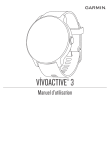
Lien public mis à jour
Le lien public vers votre chat a été mis à jour.